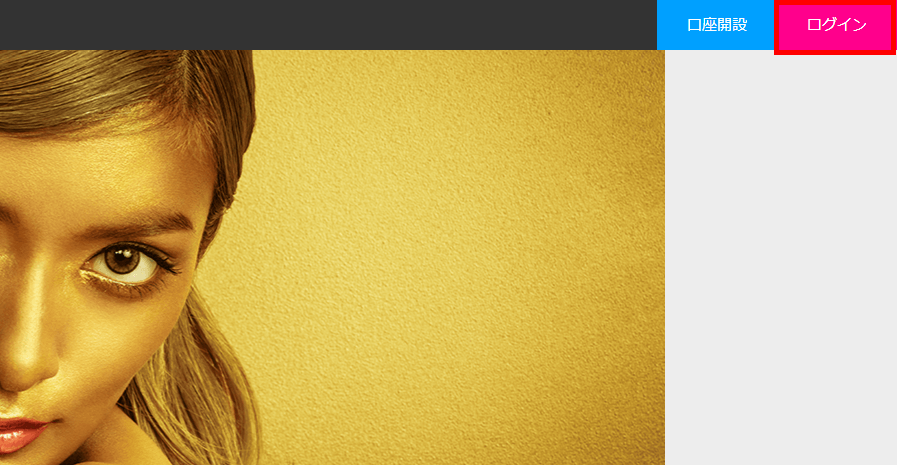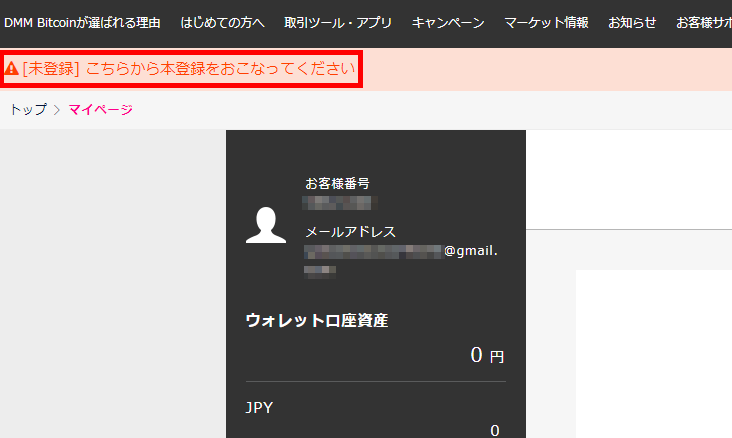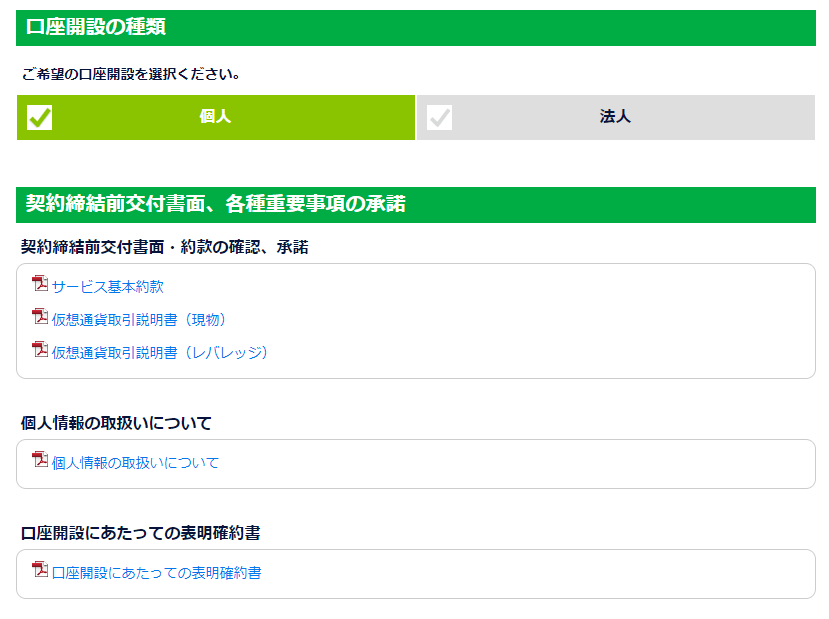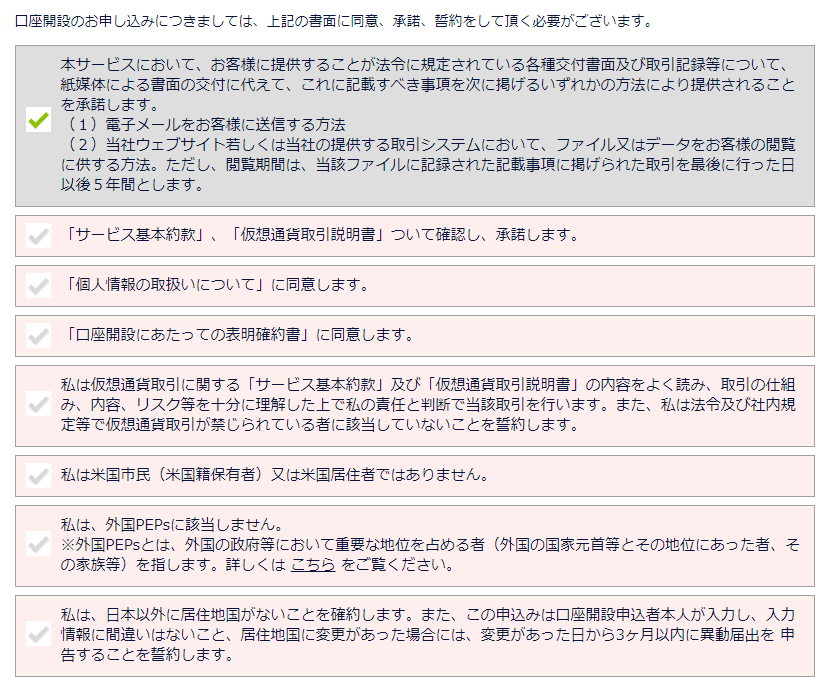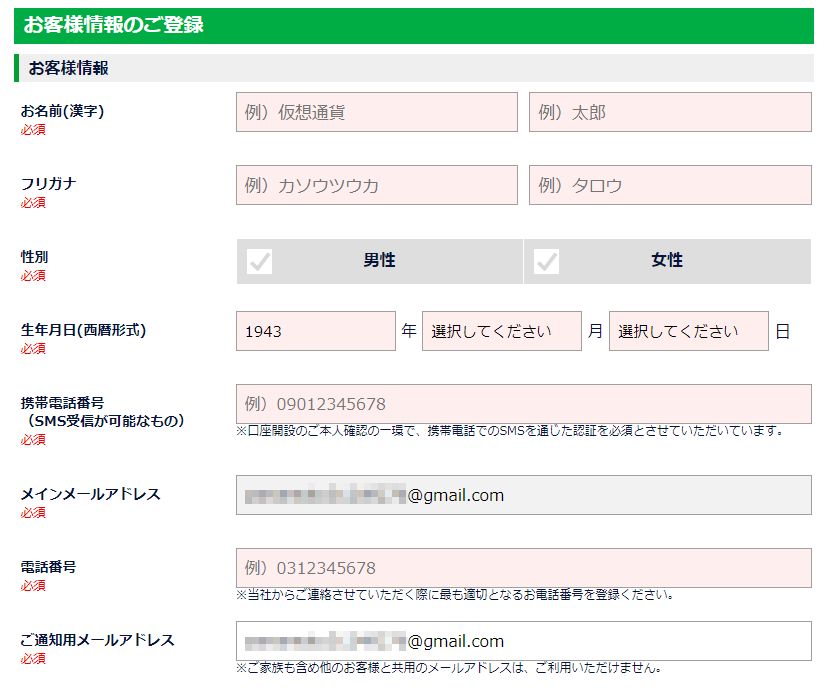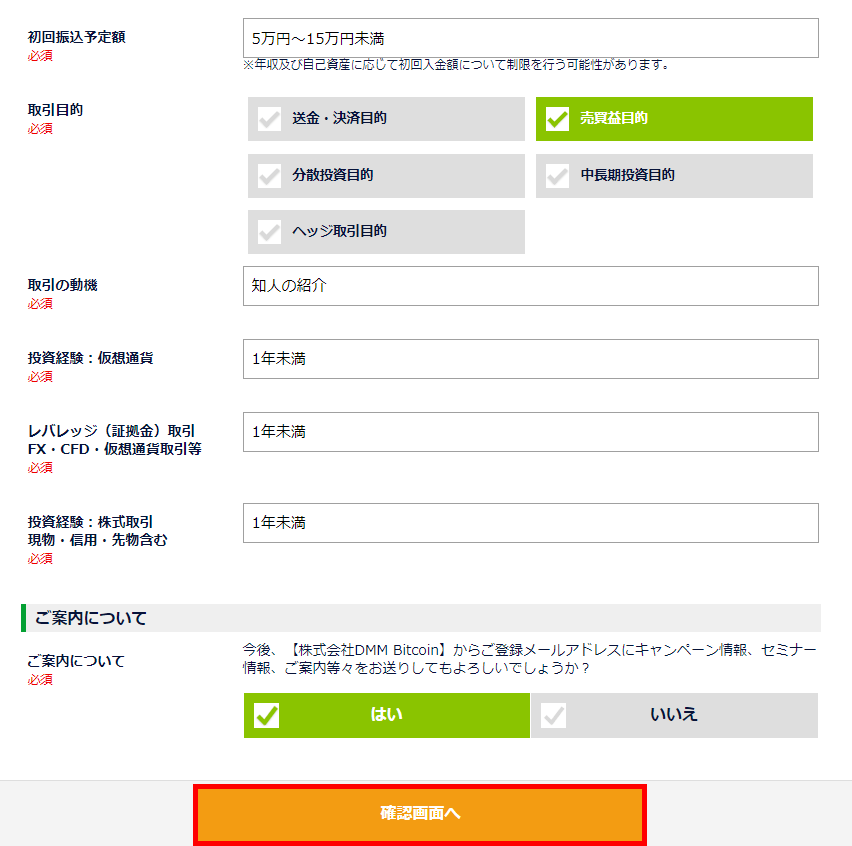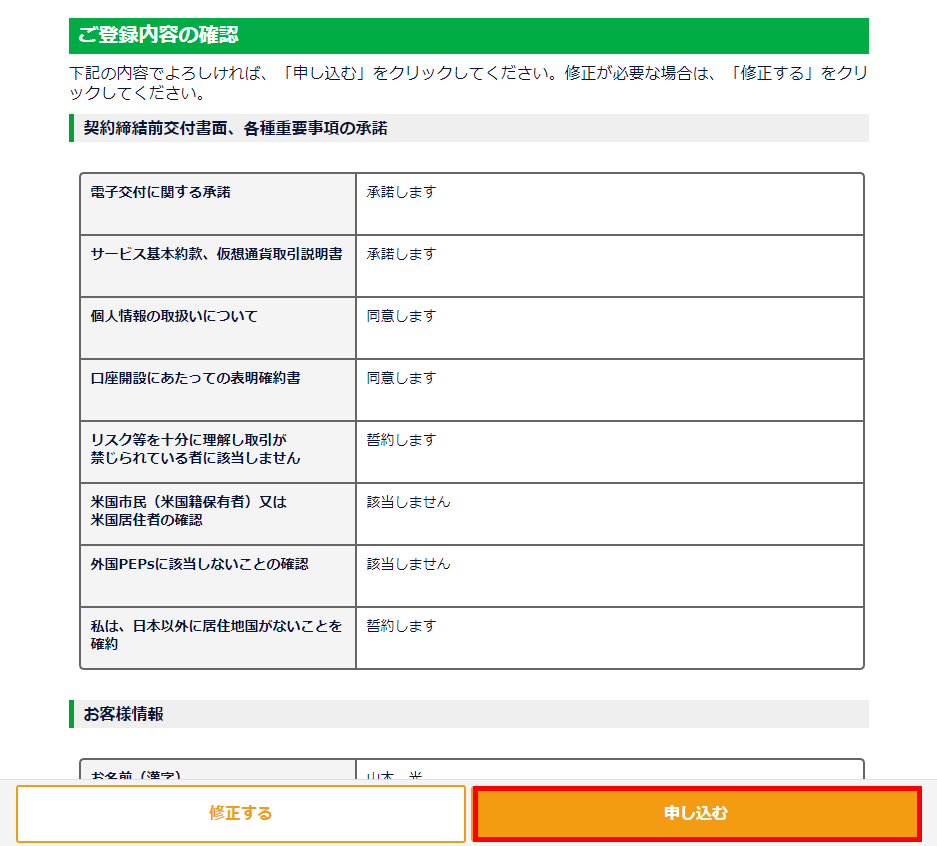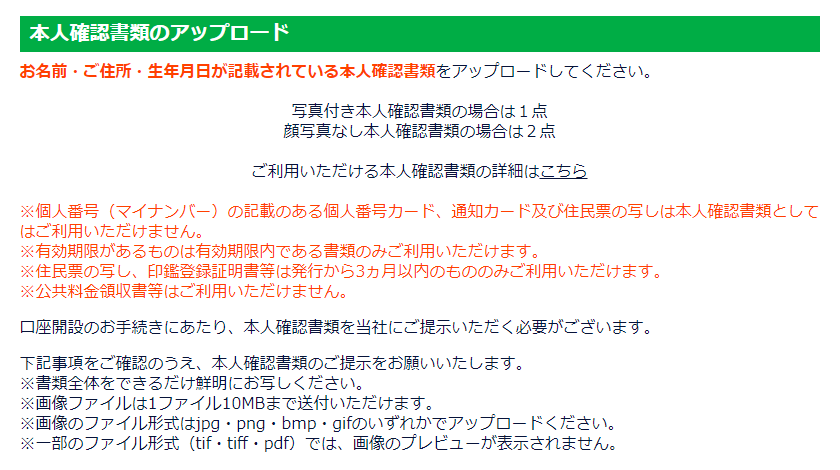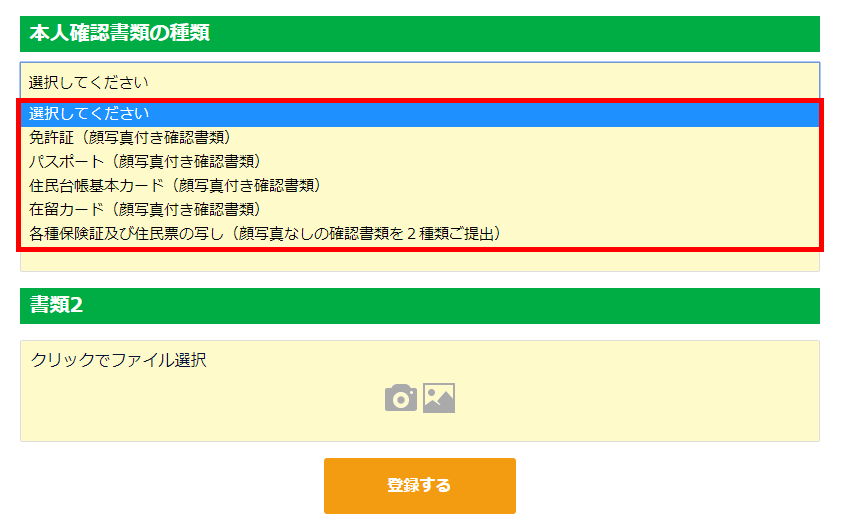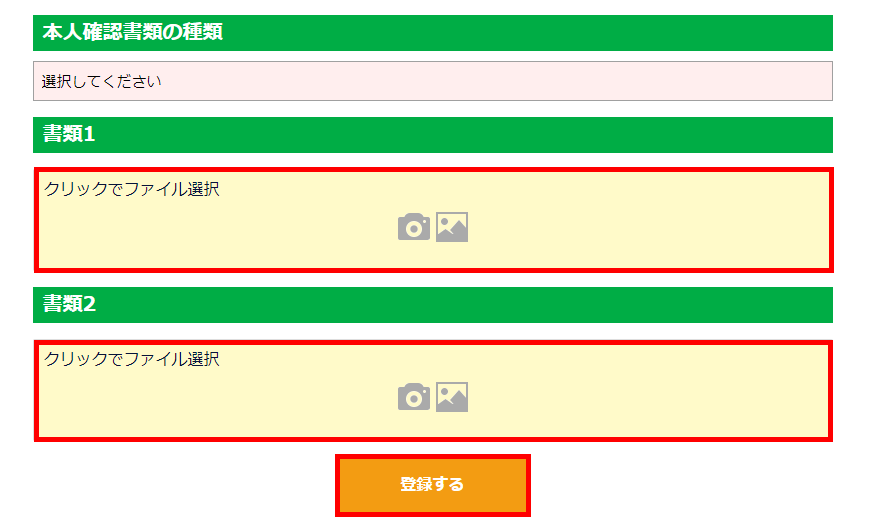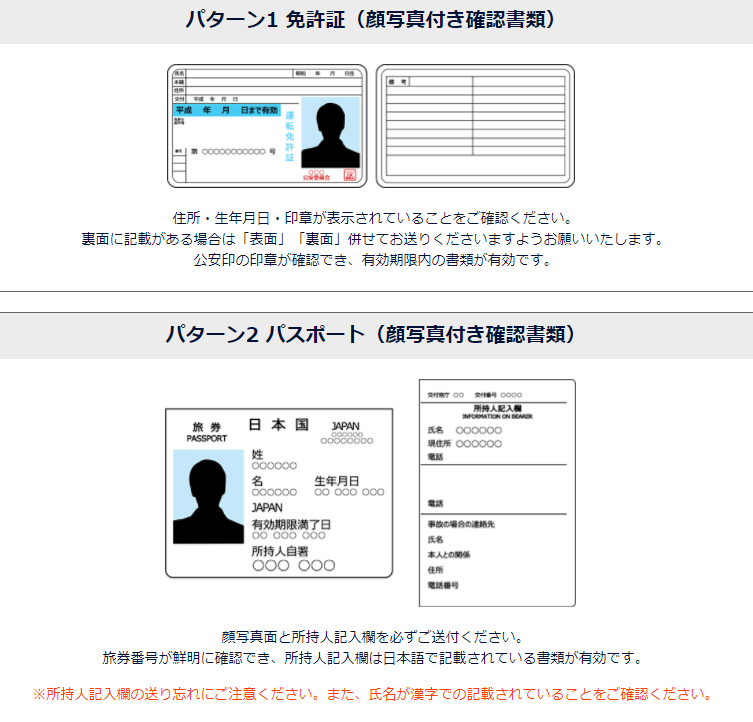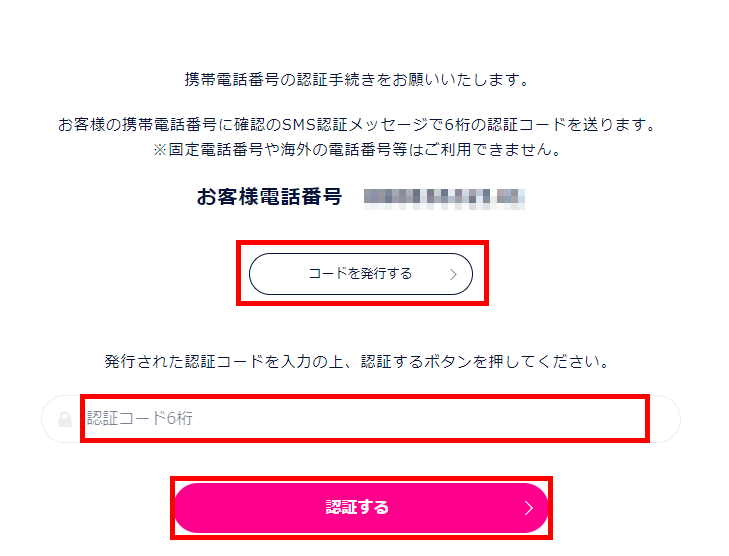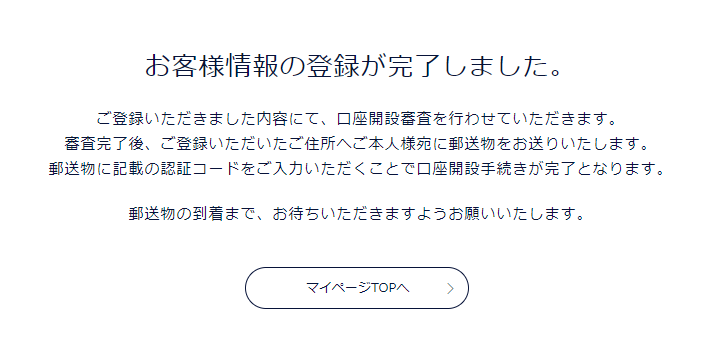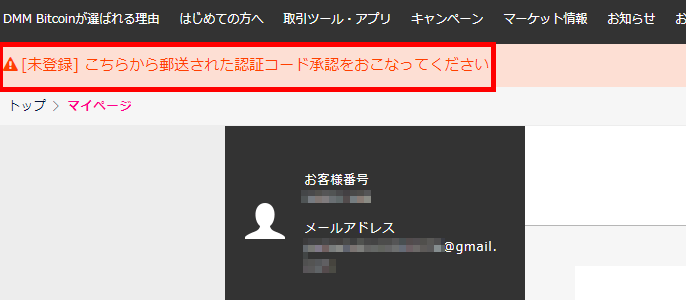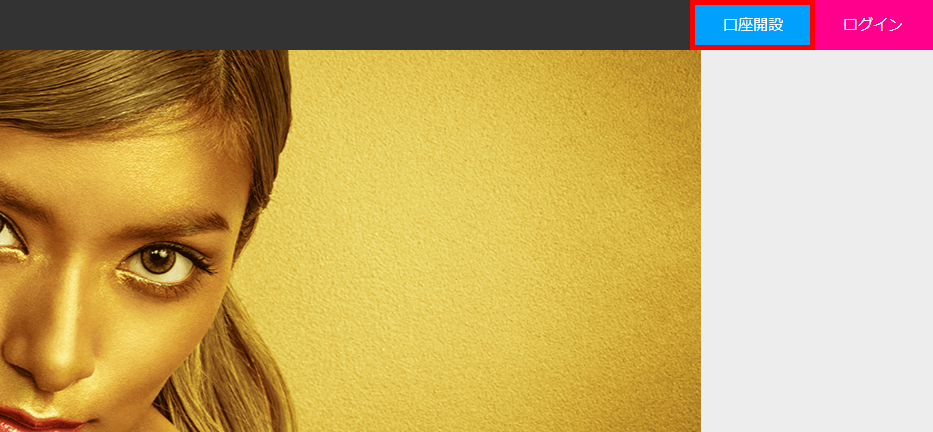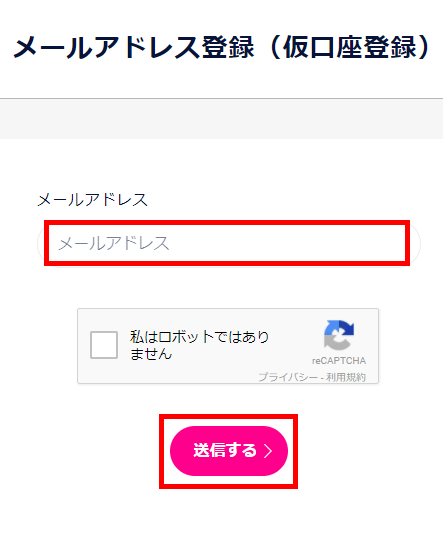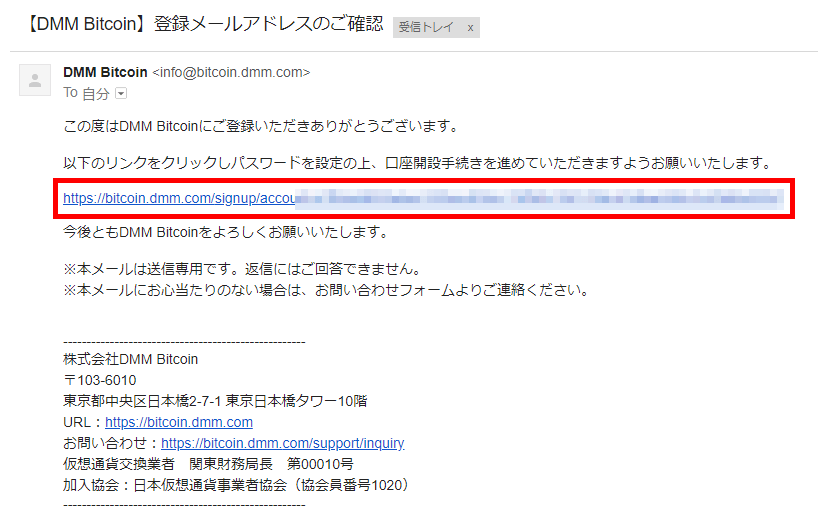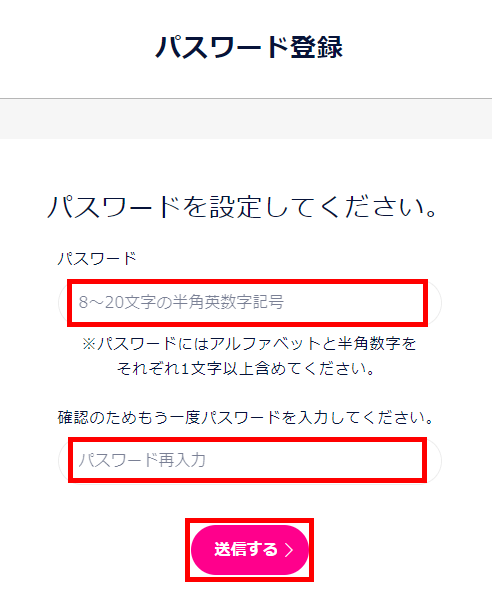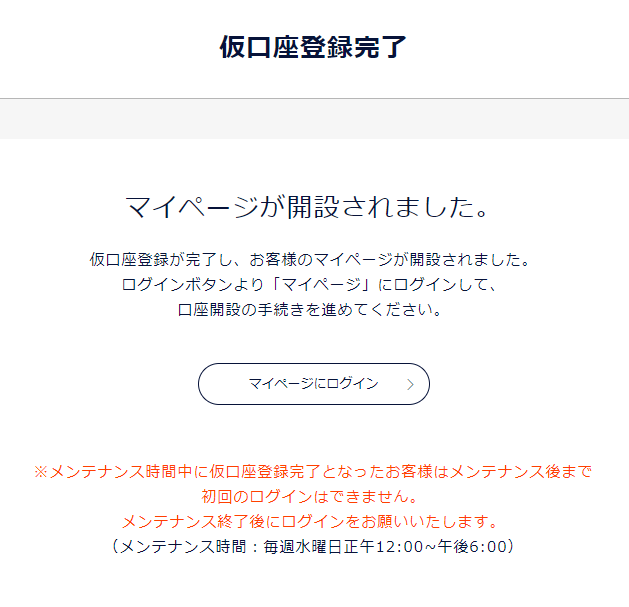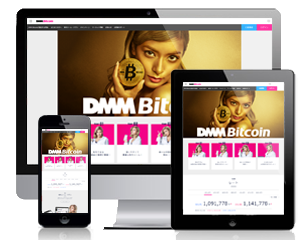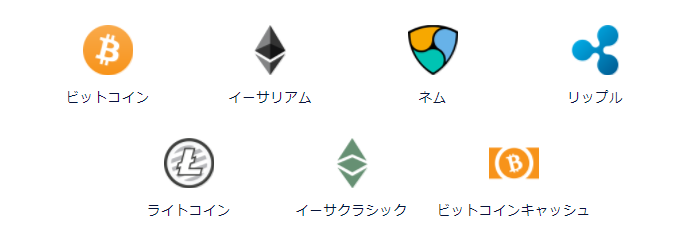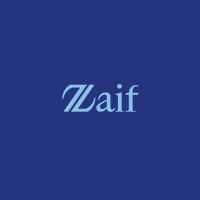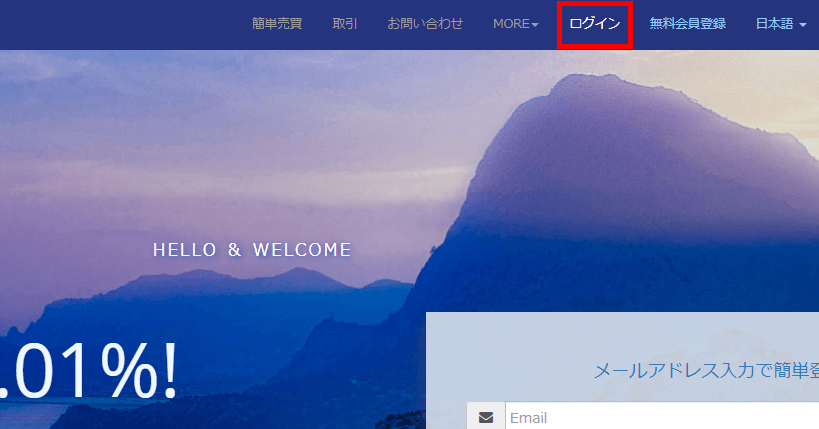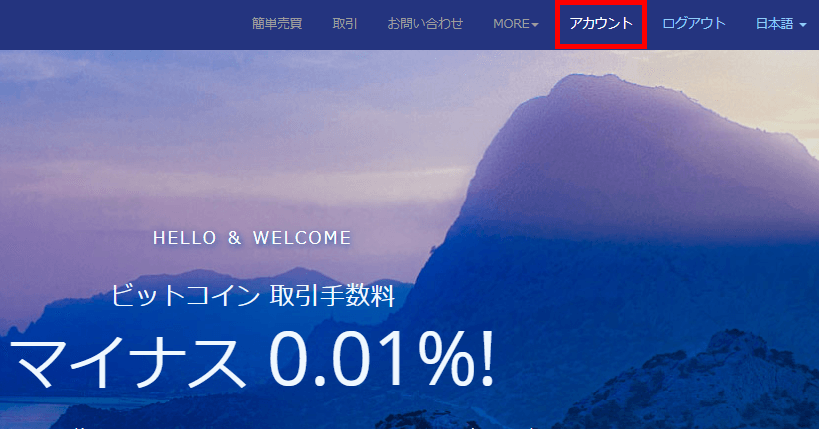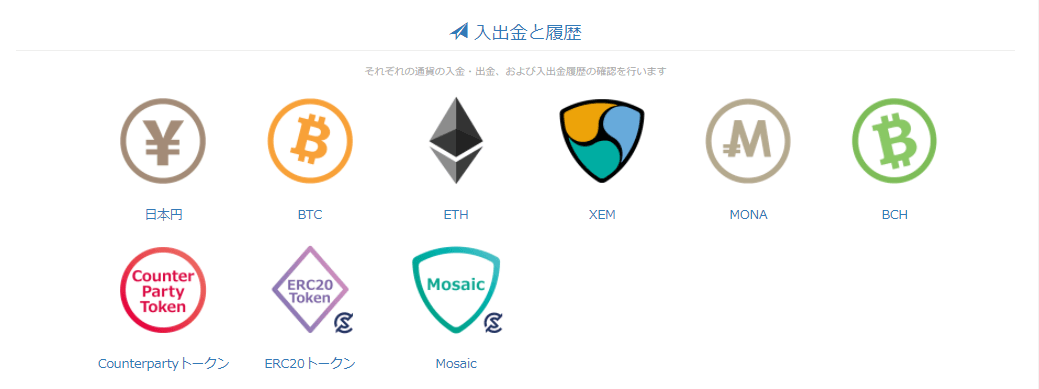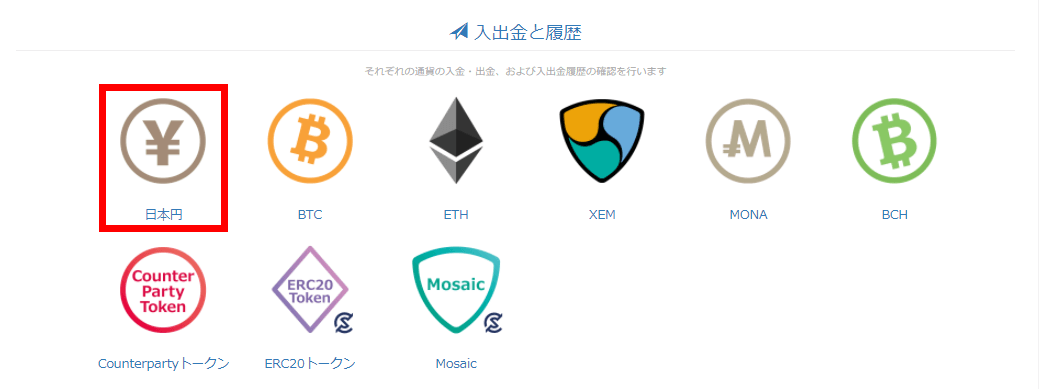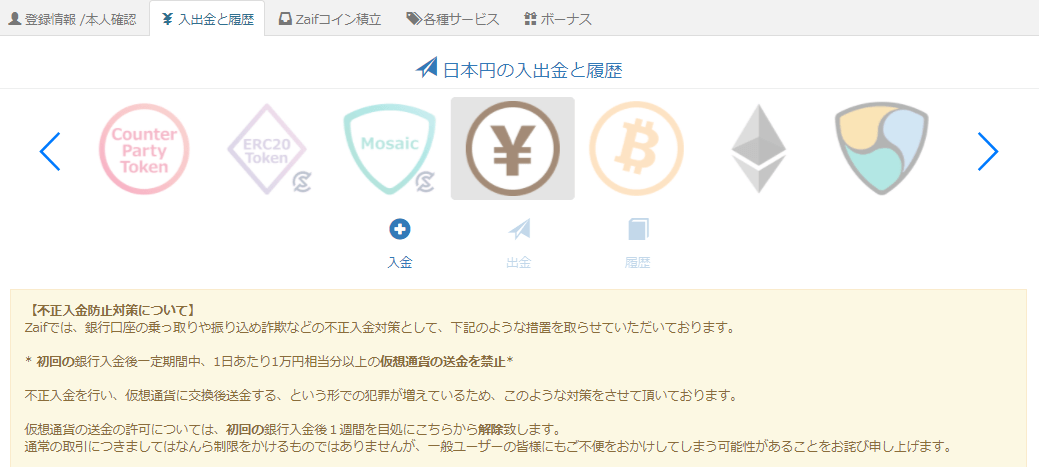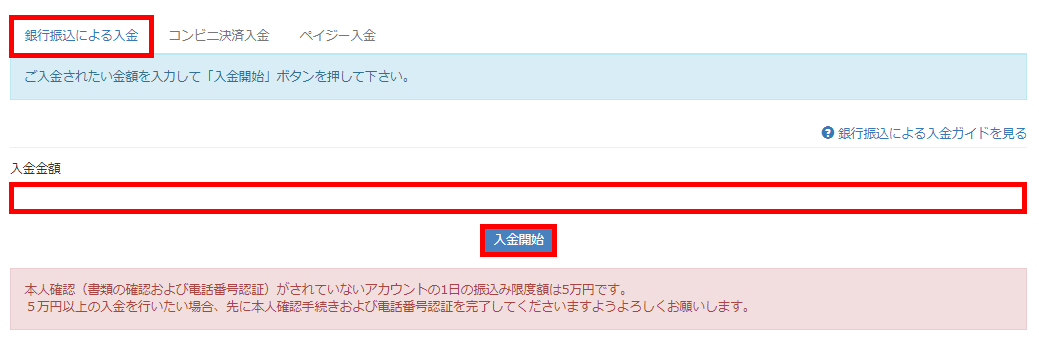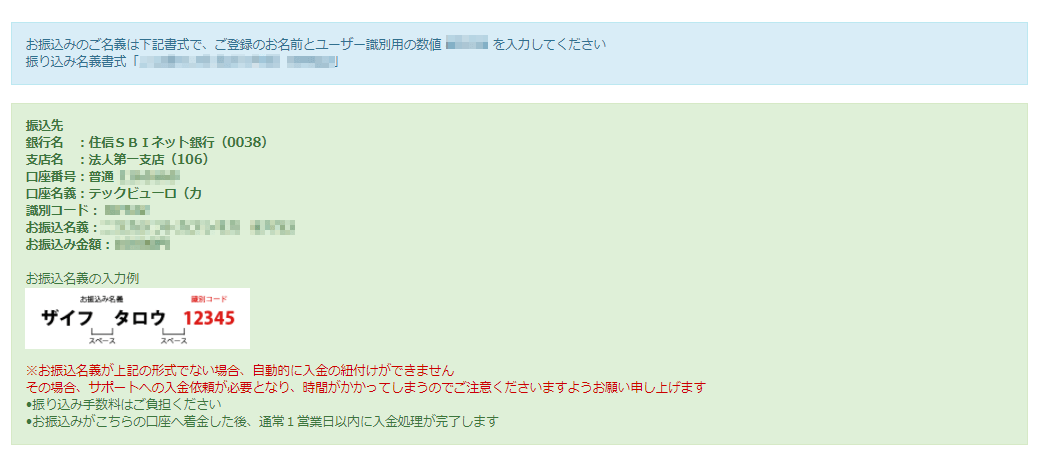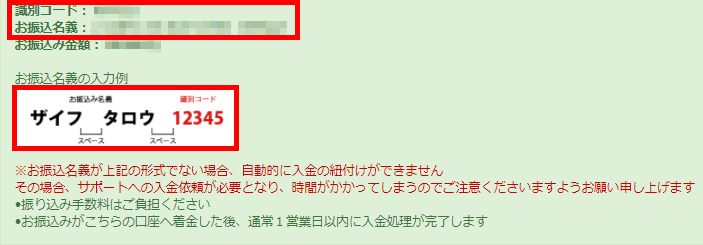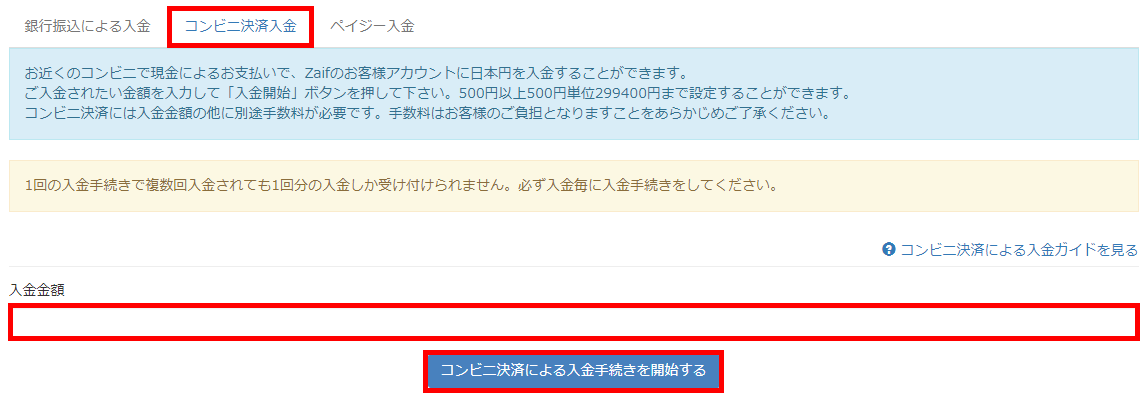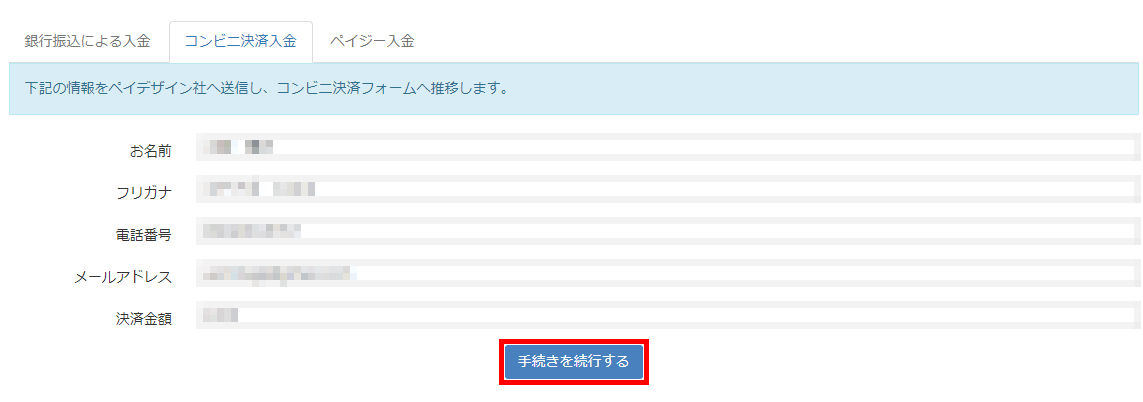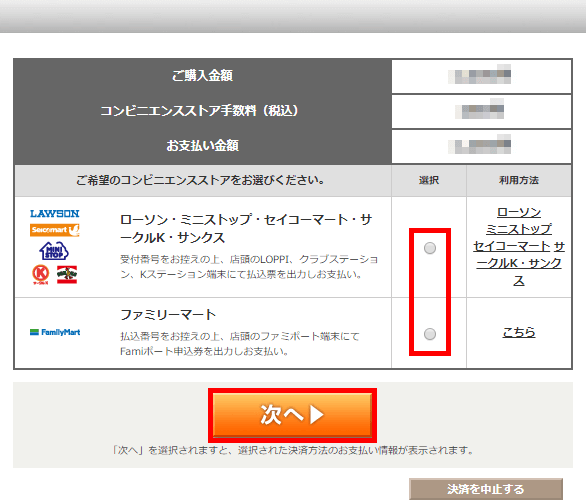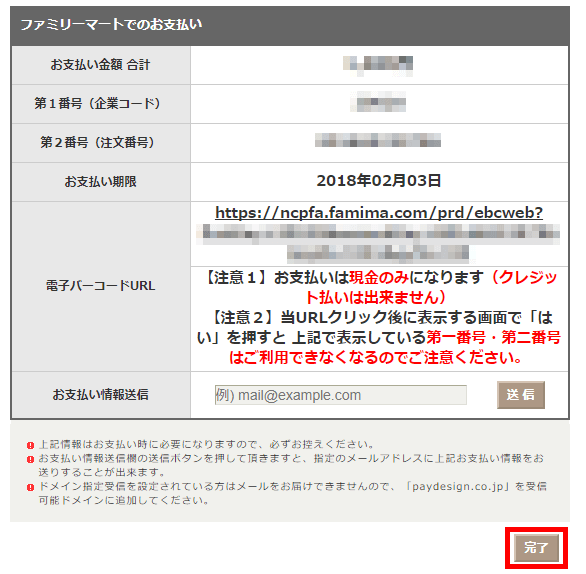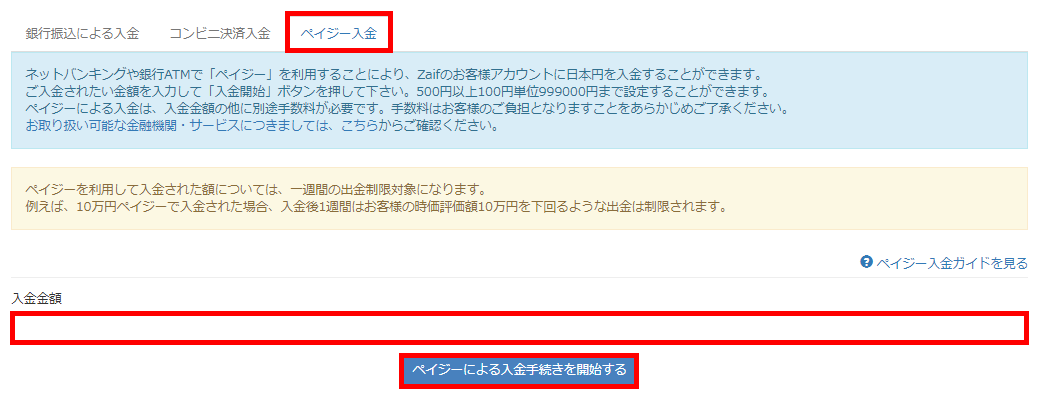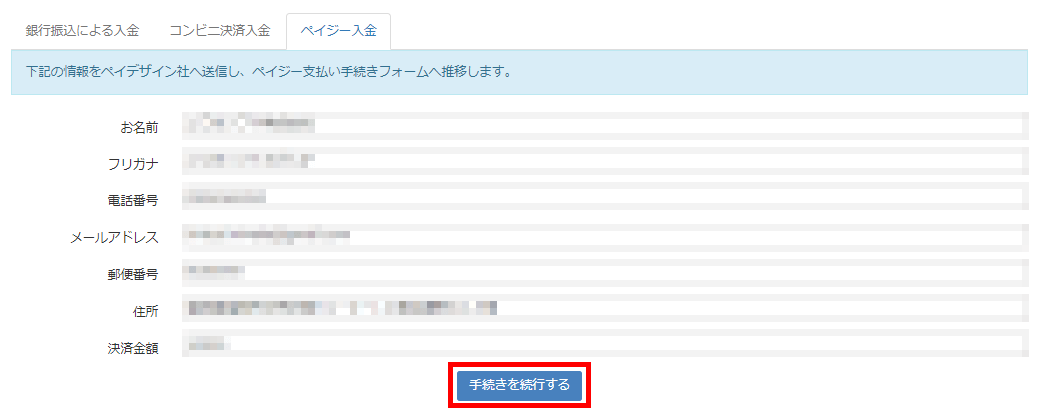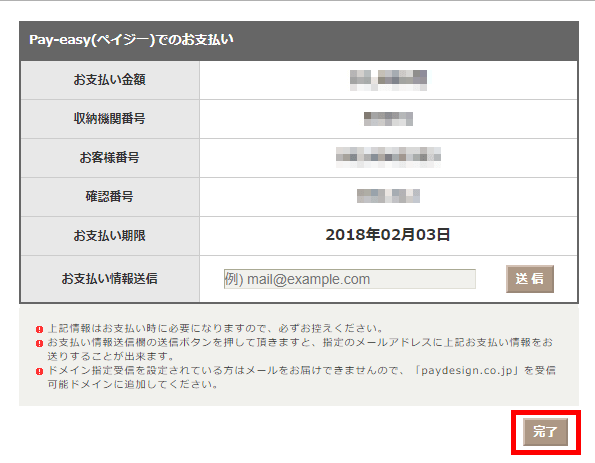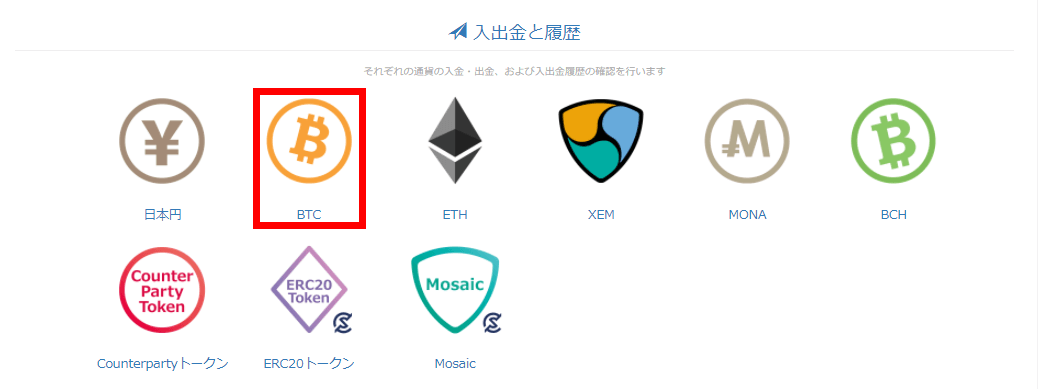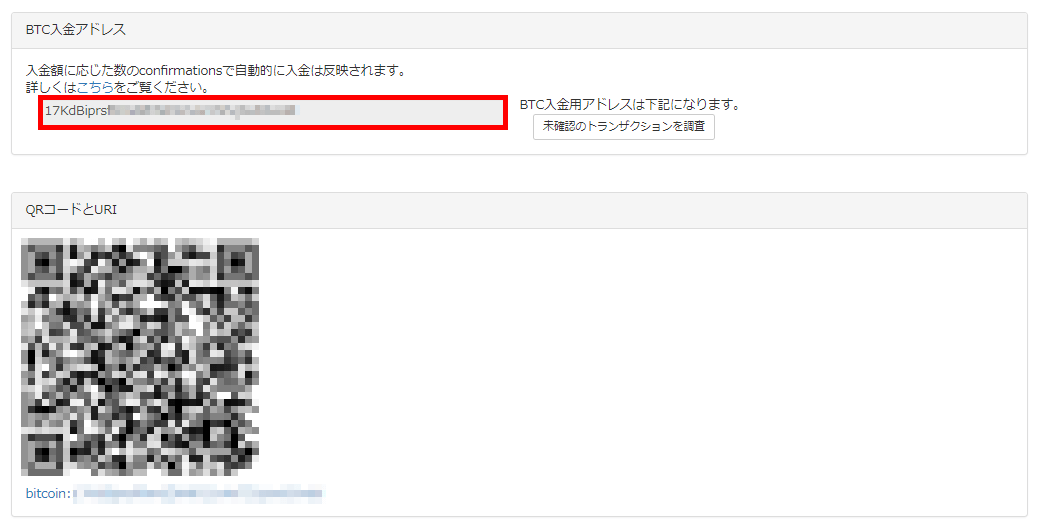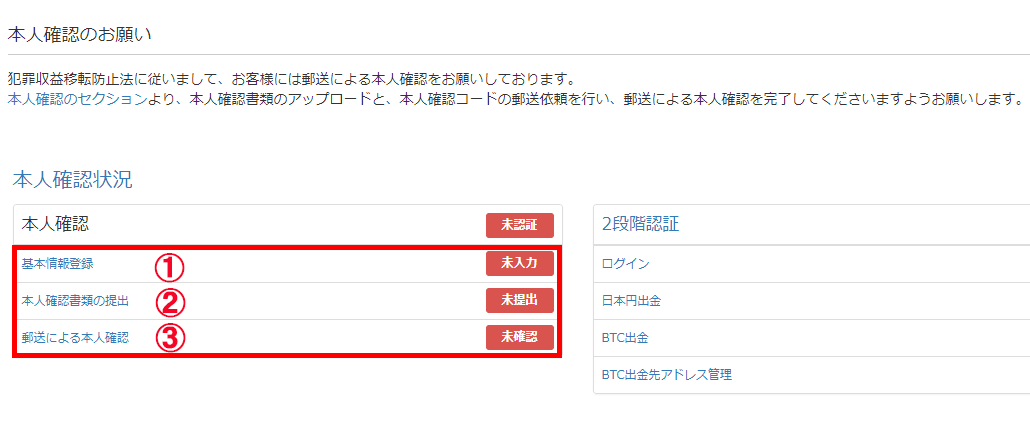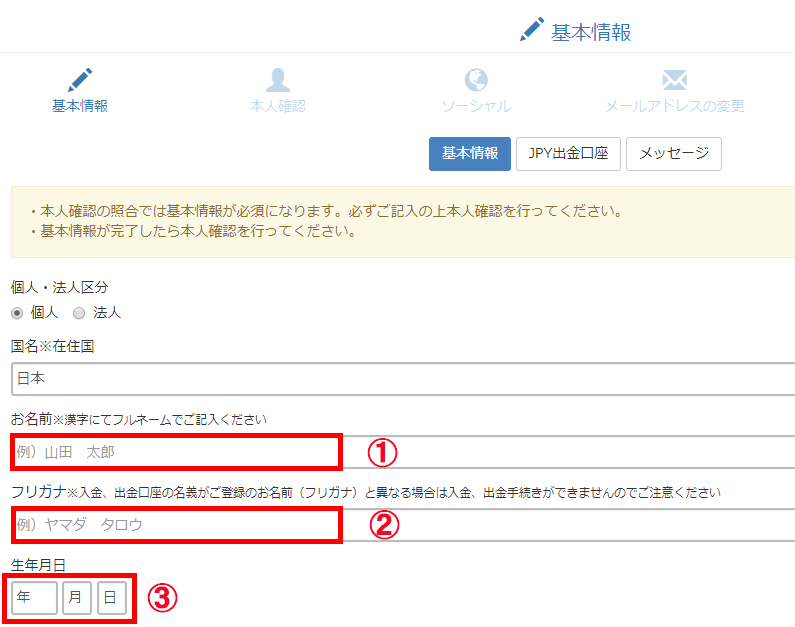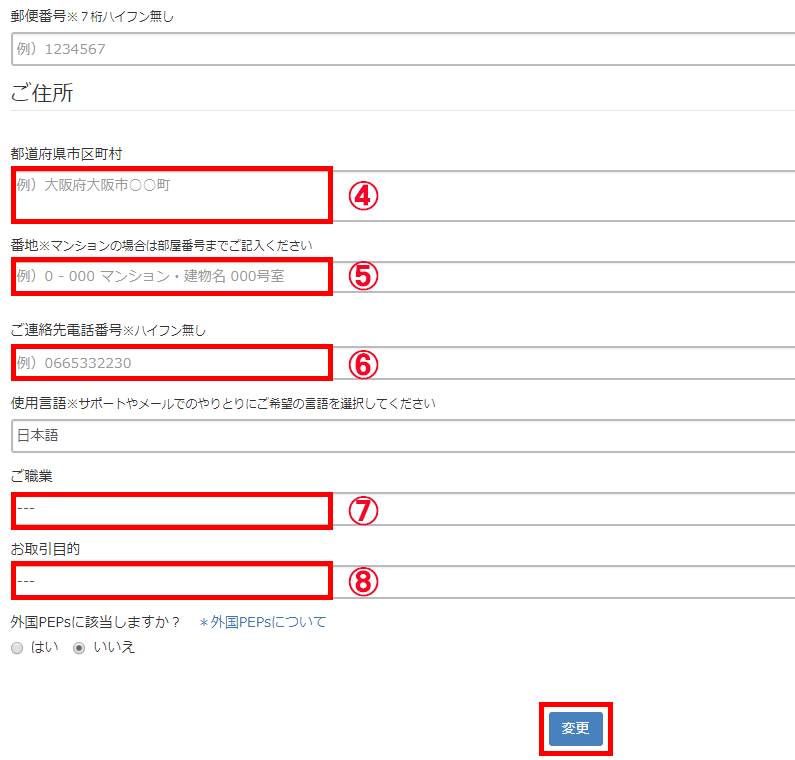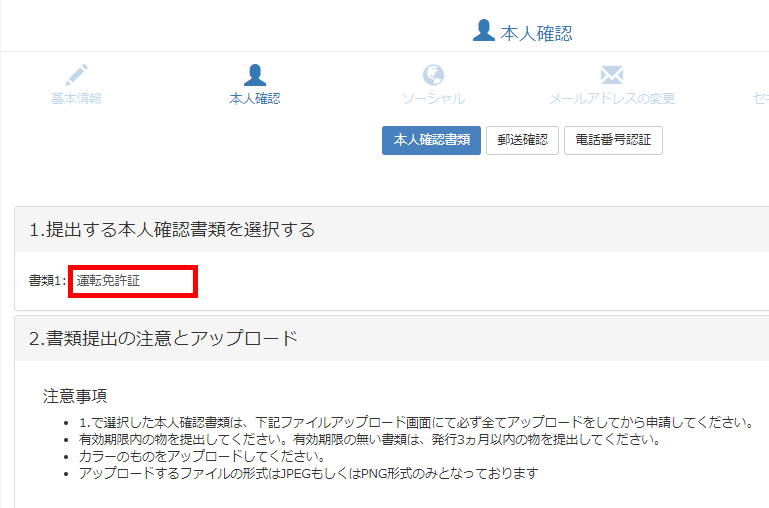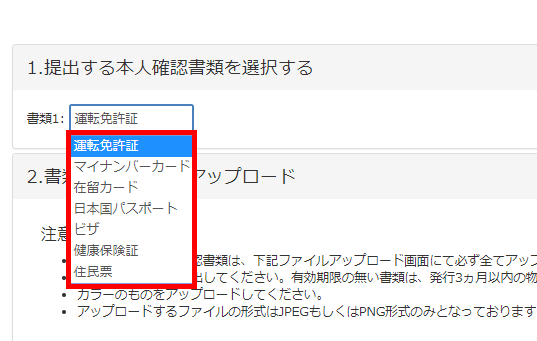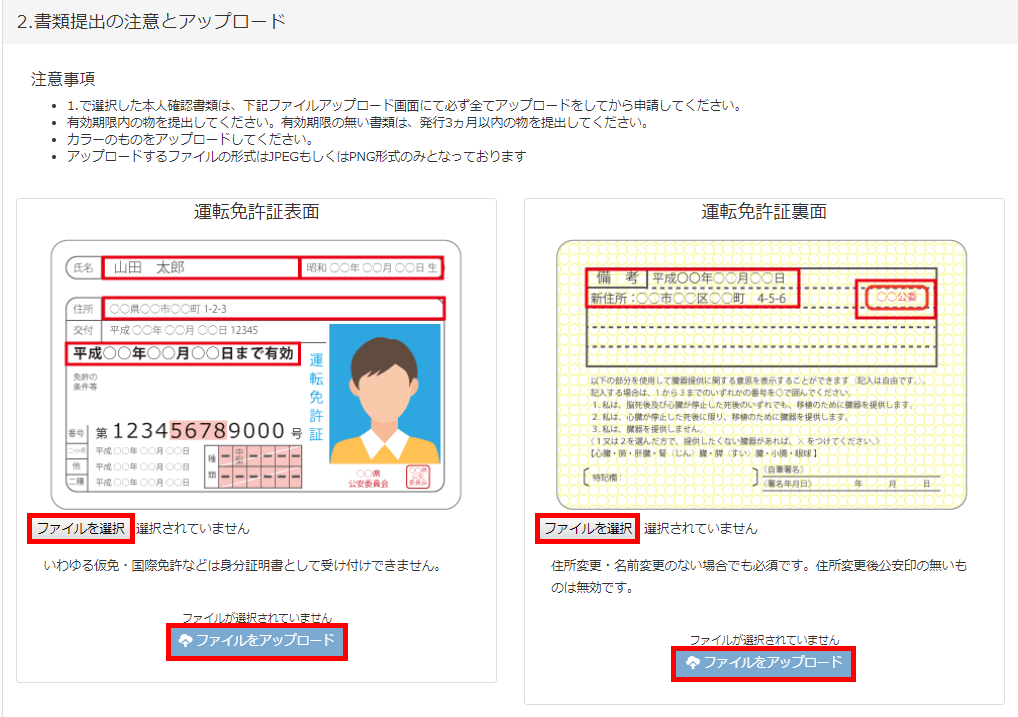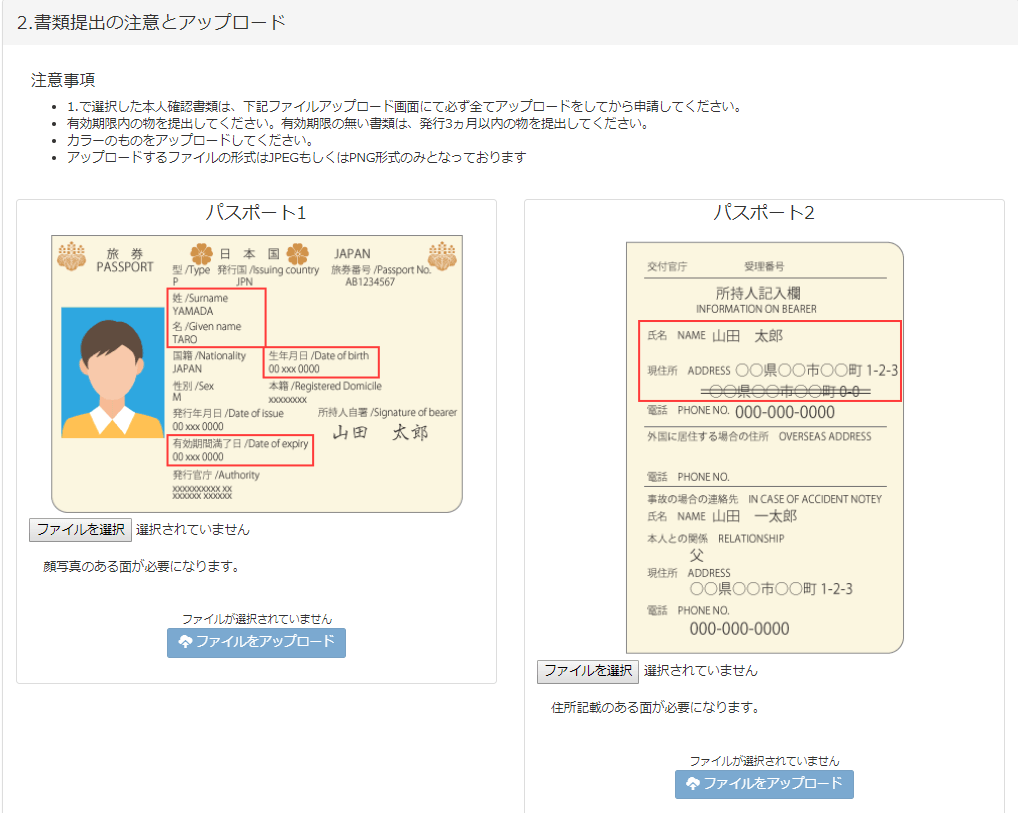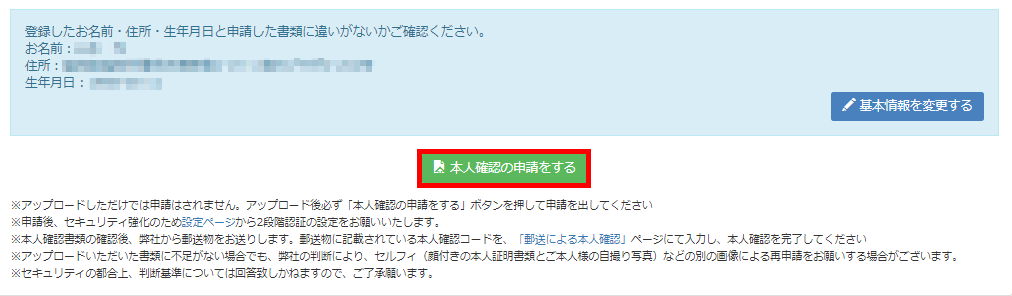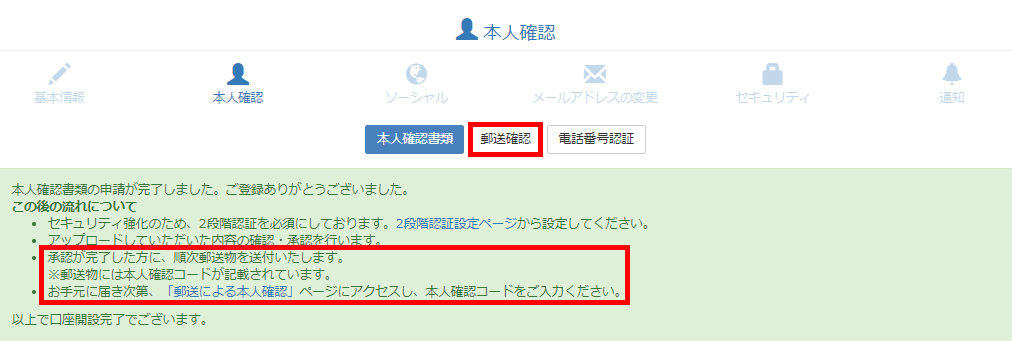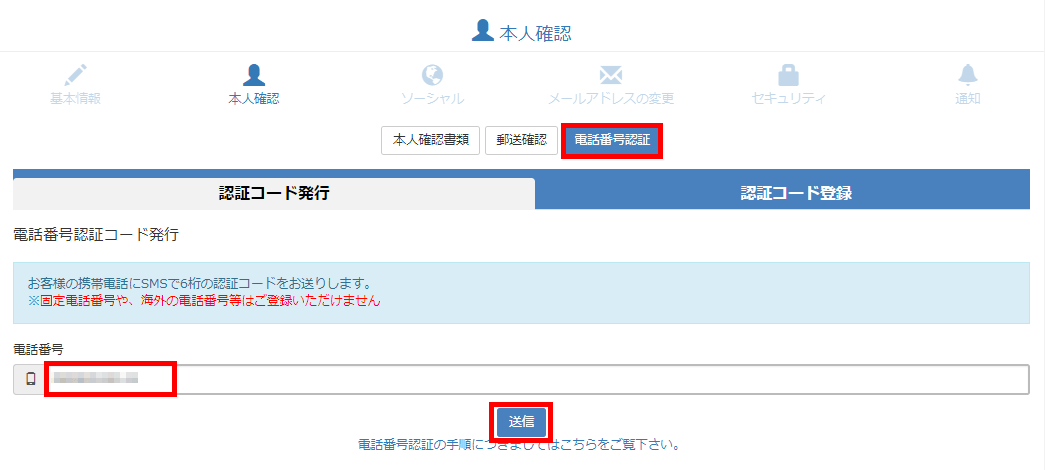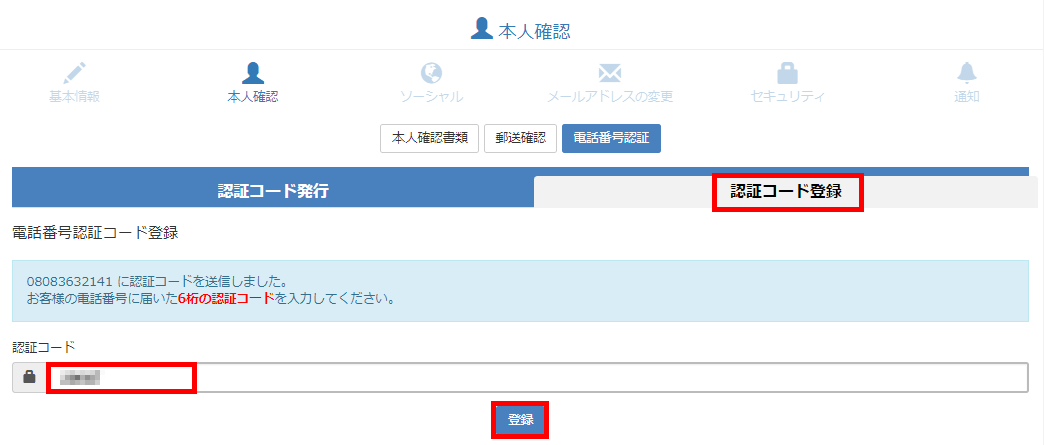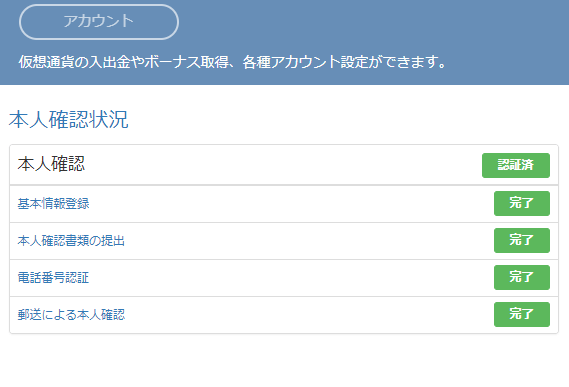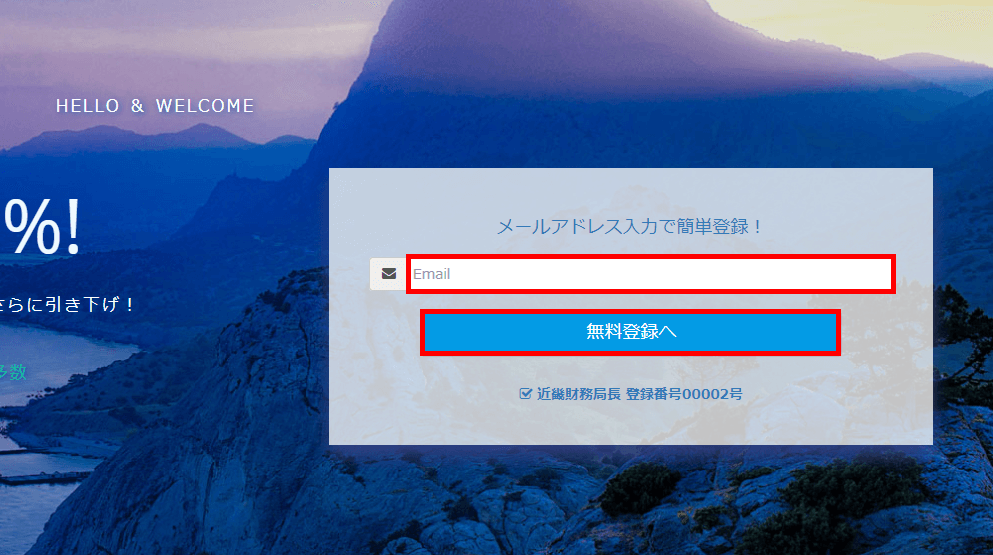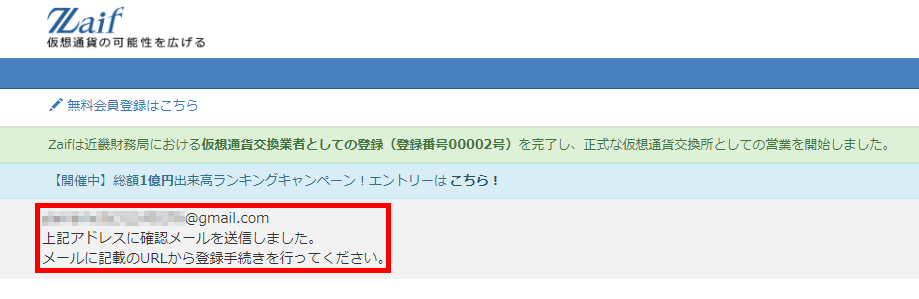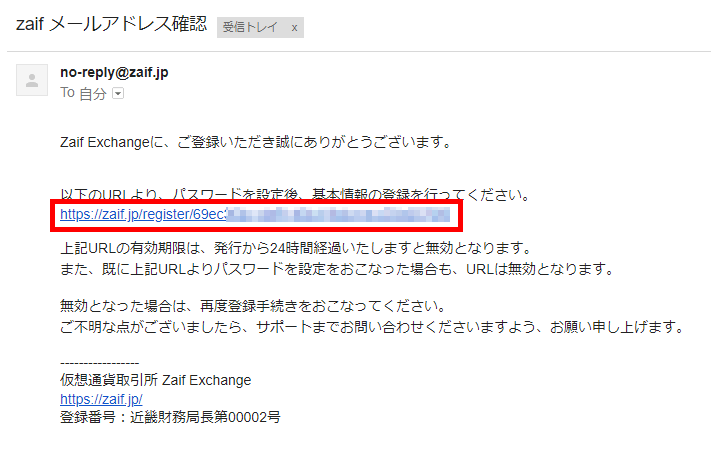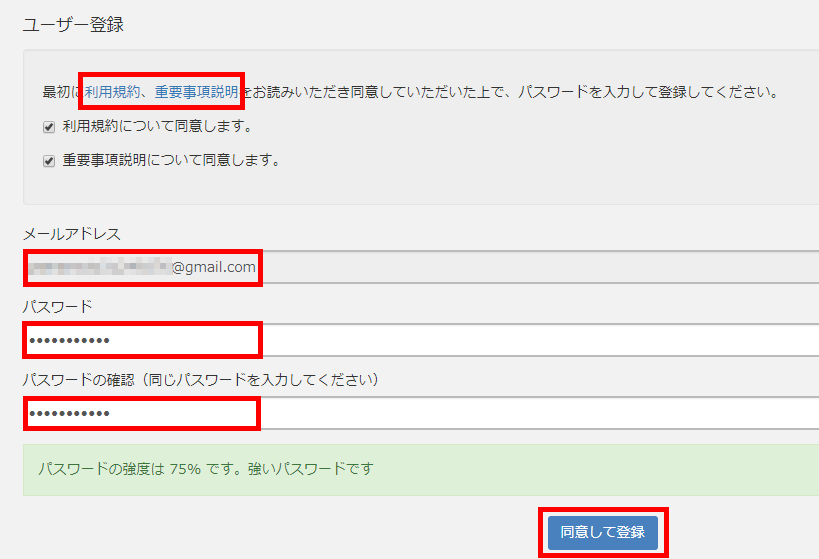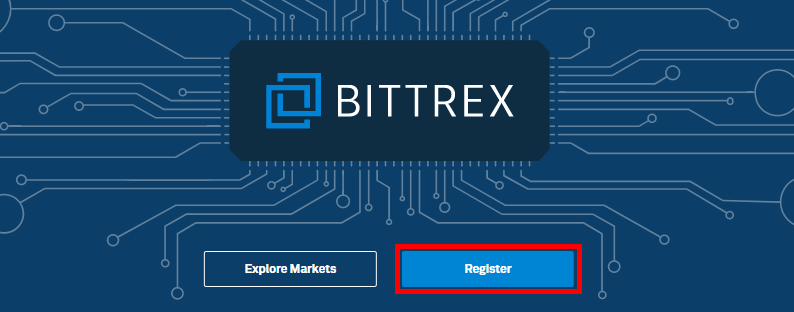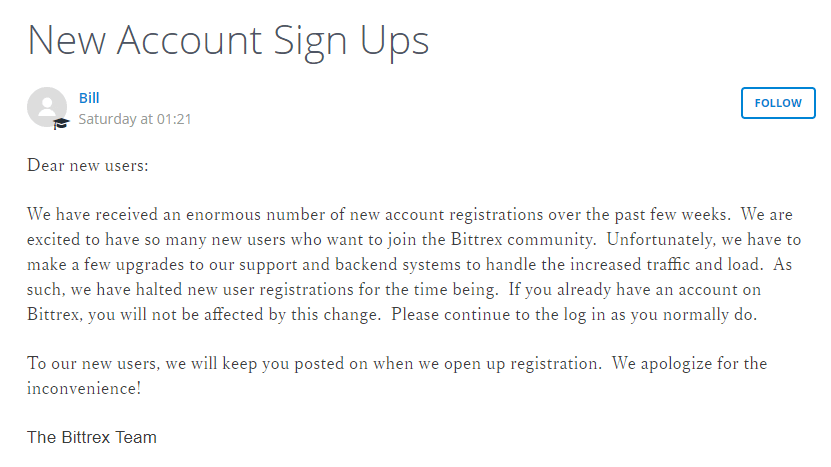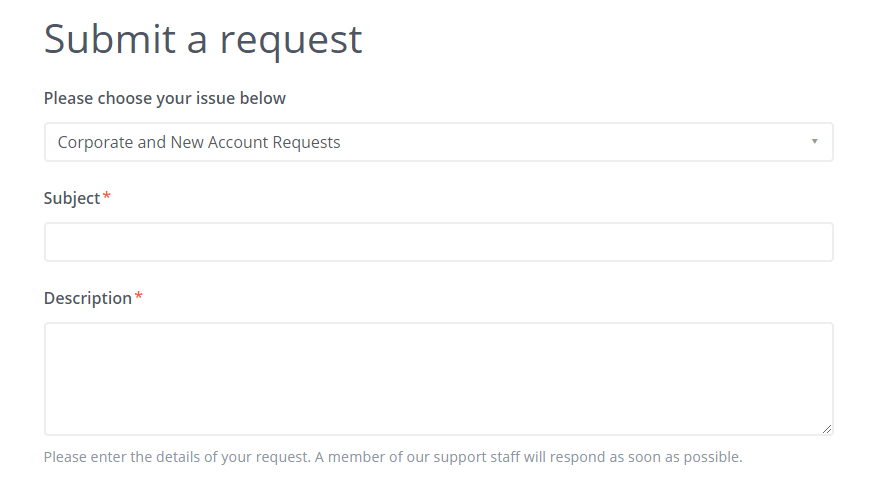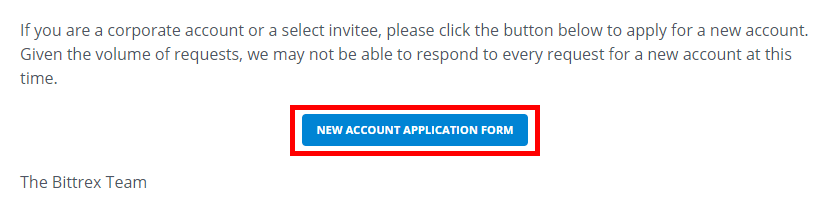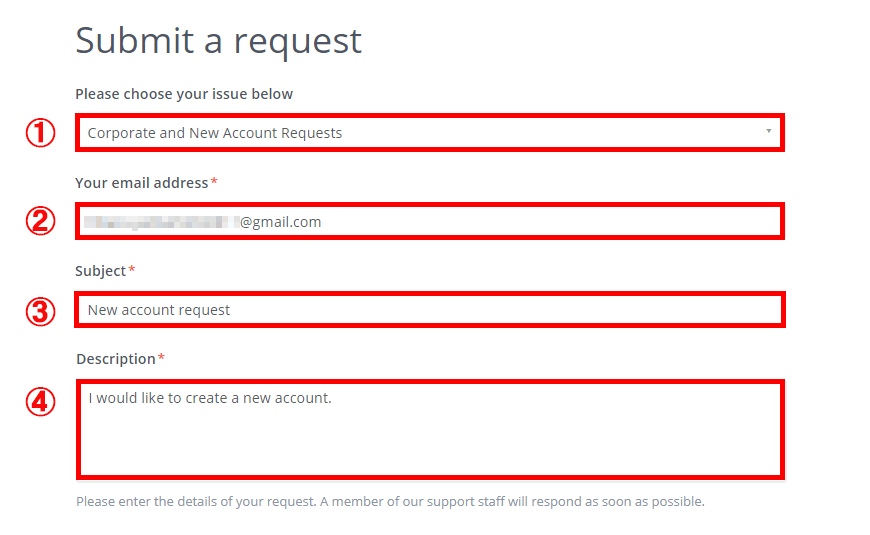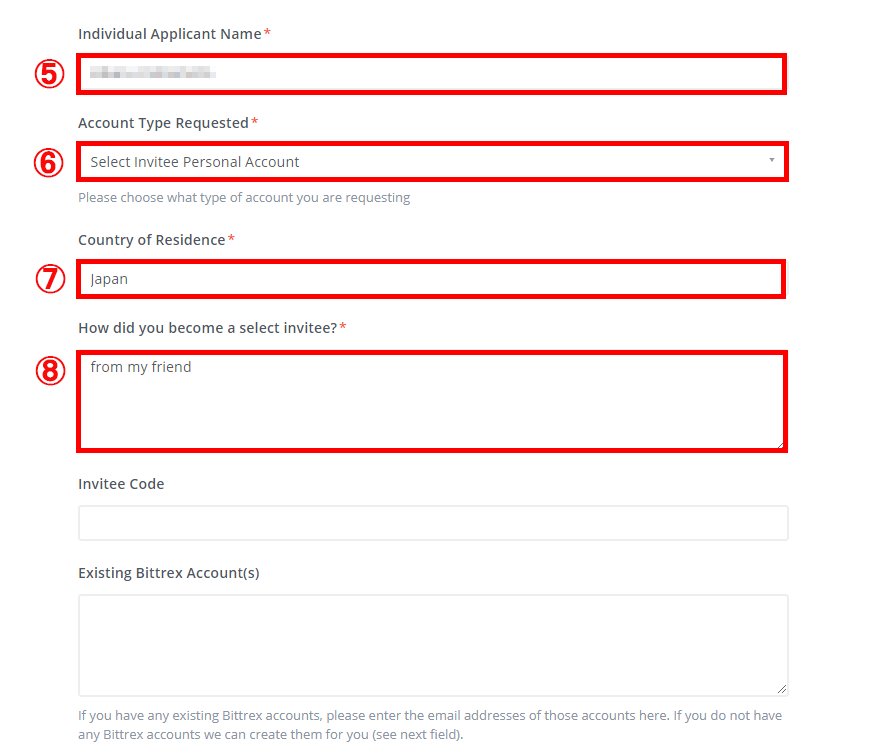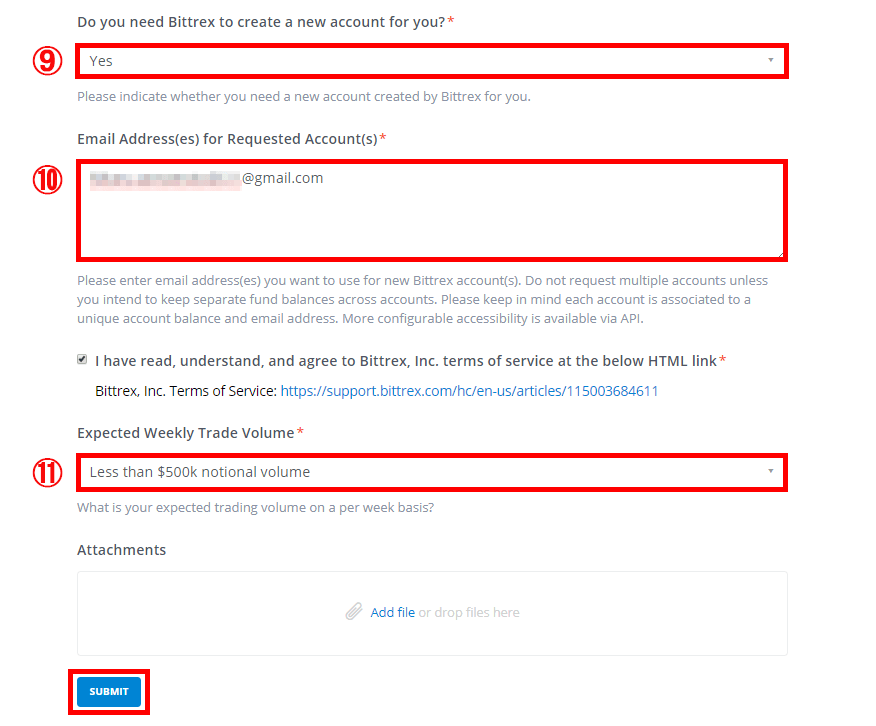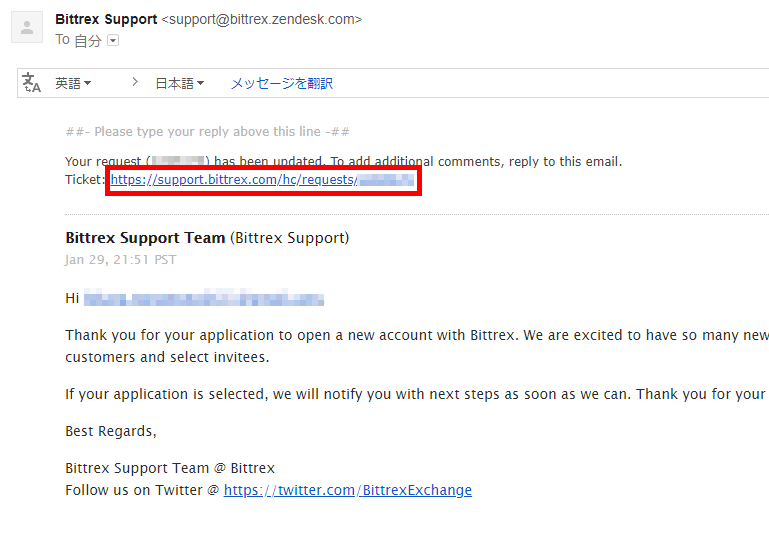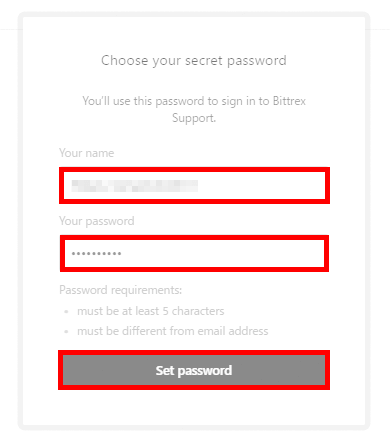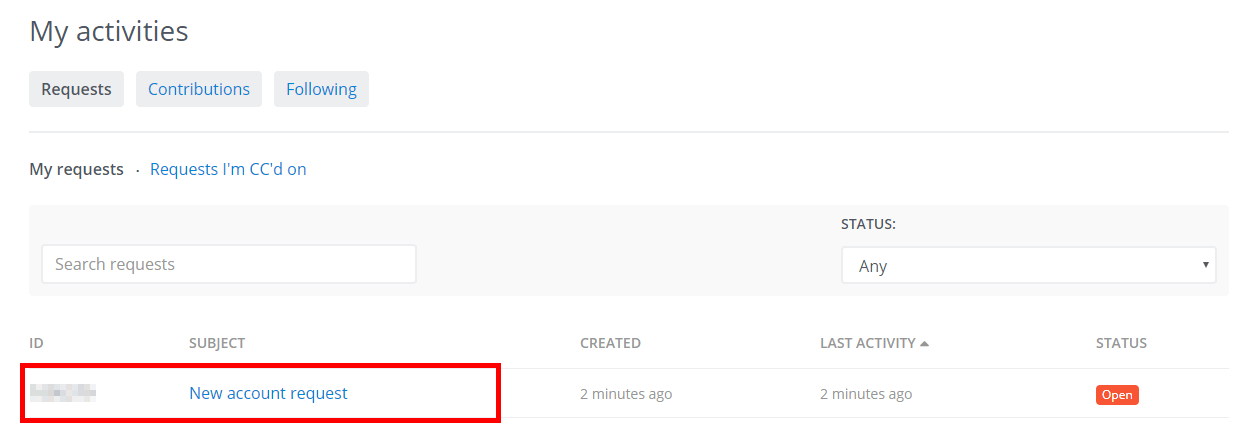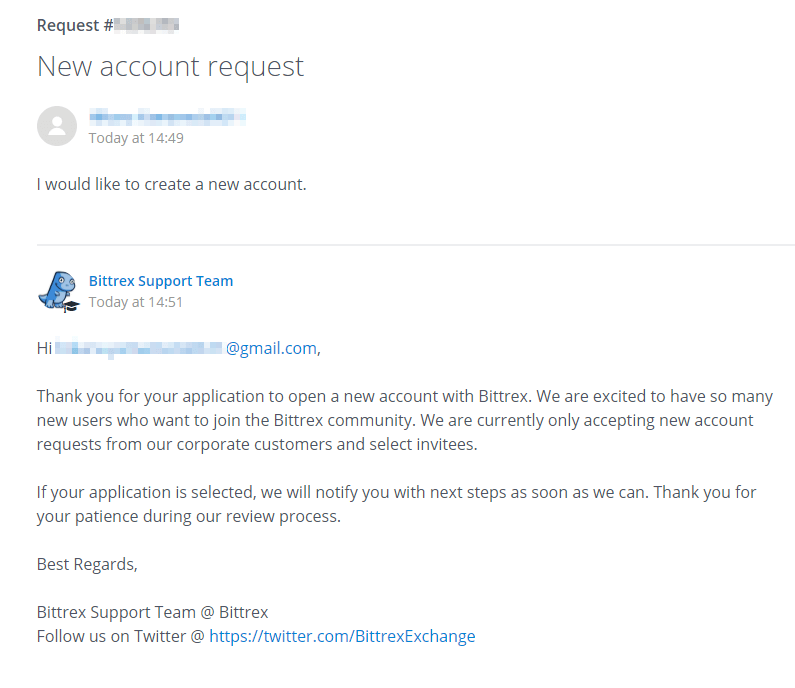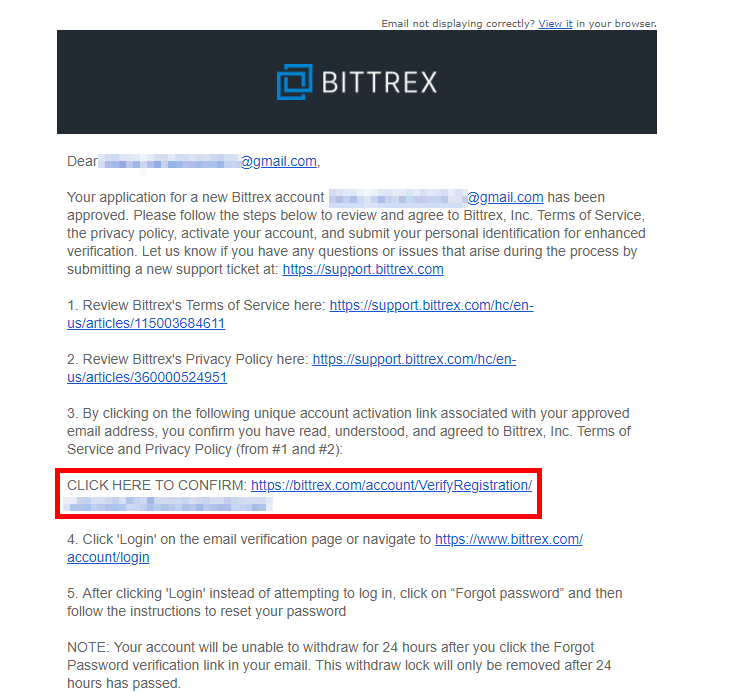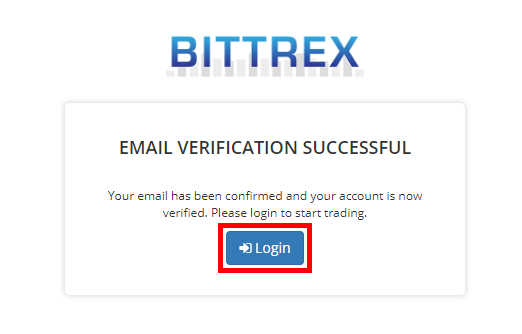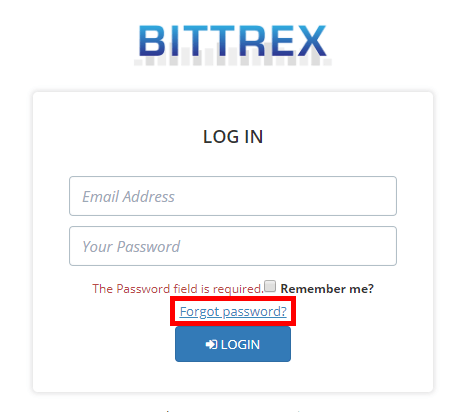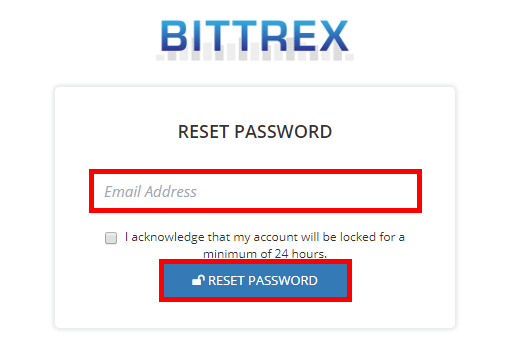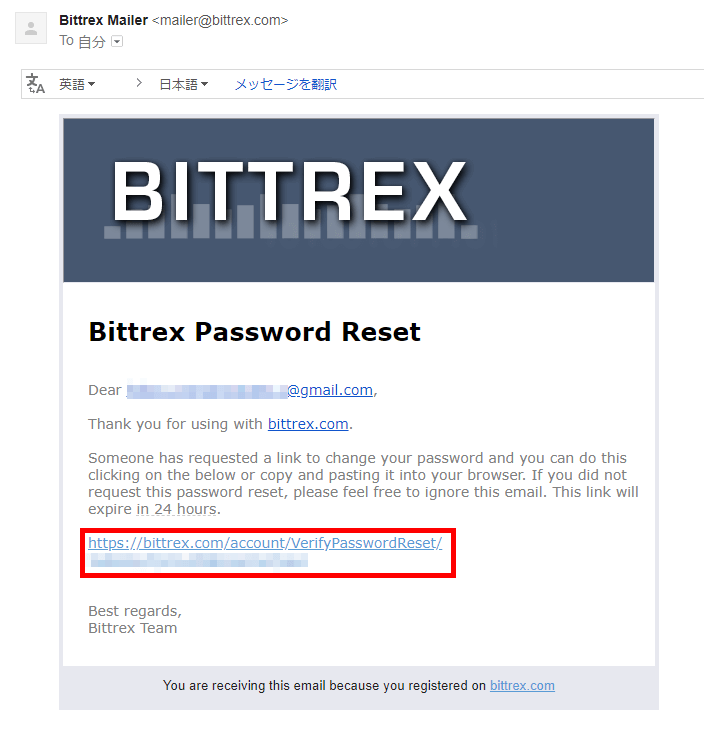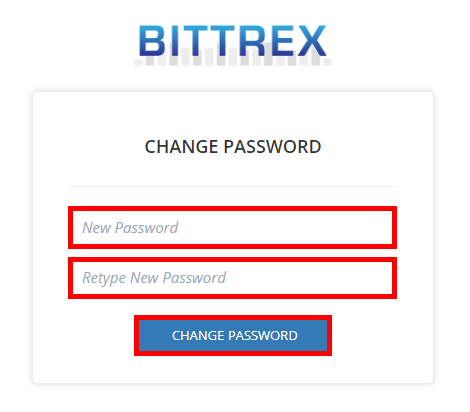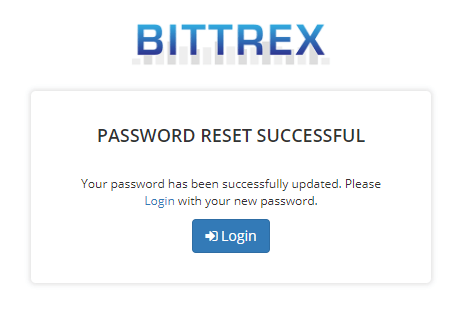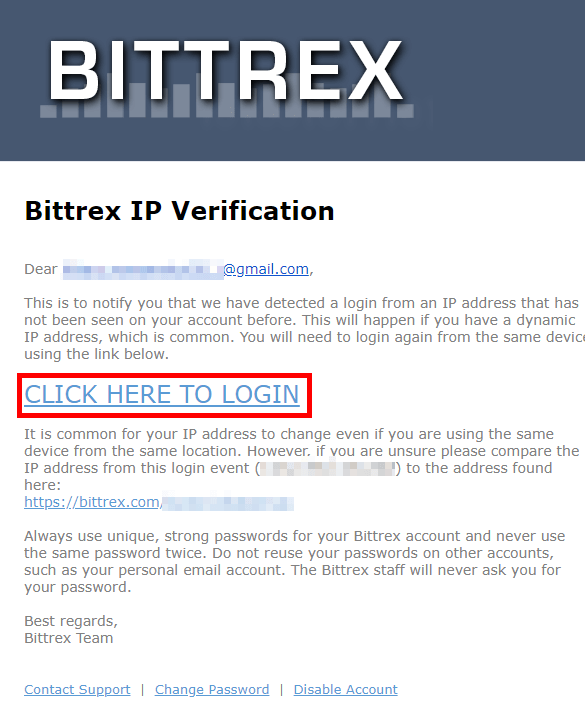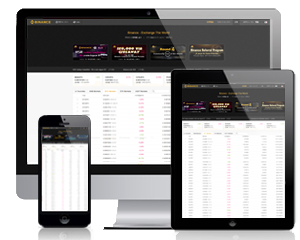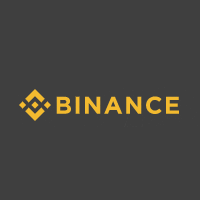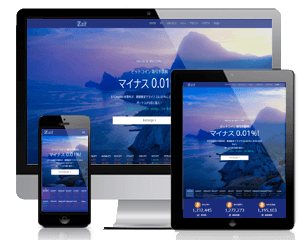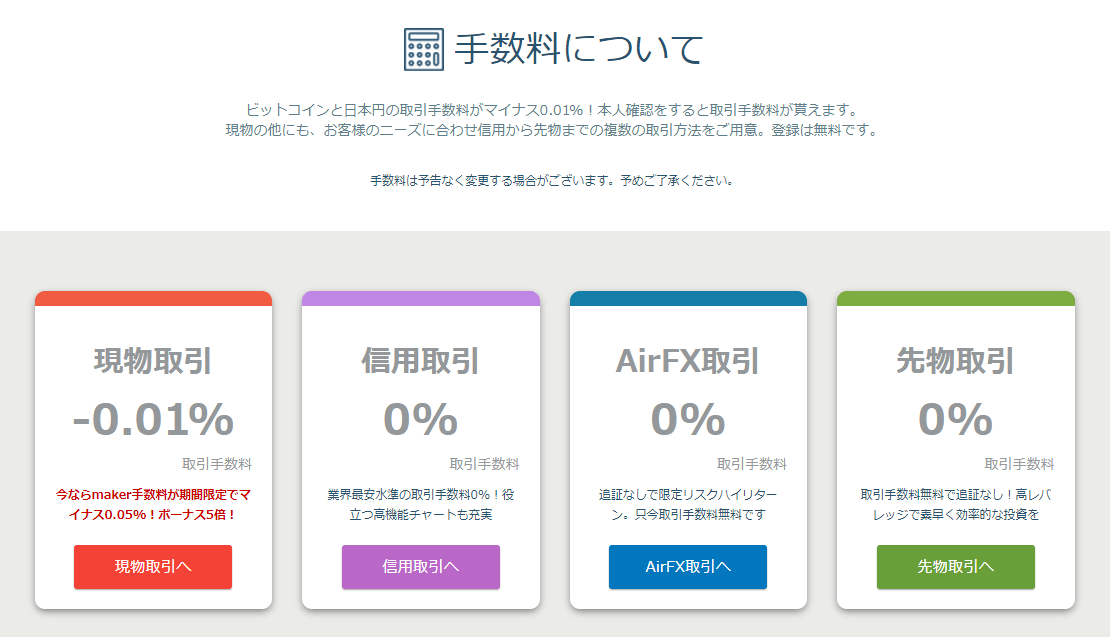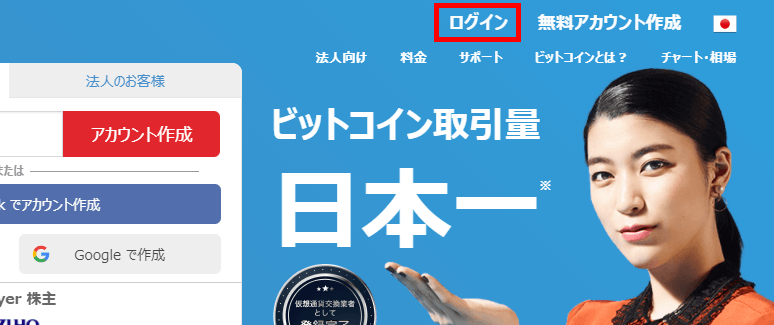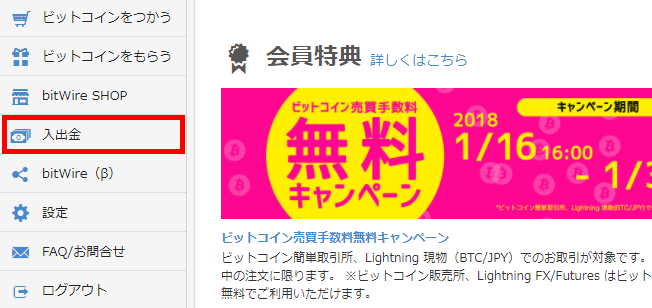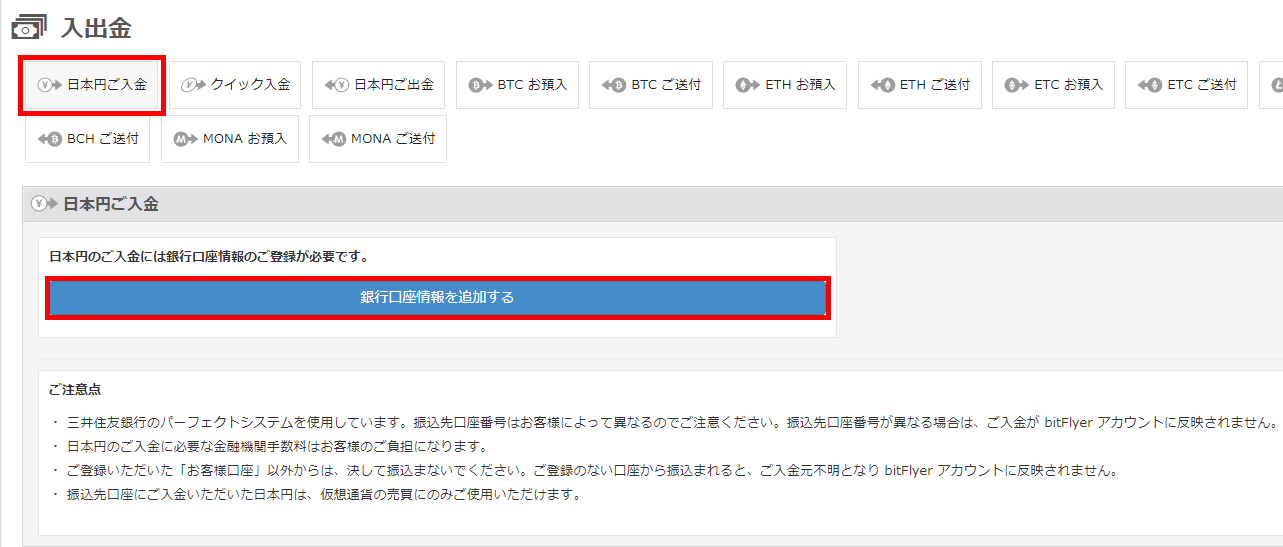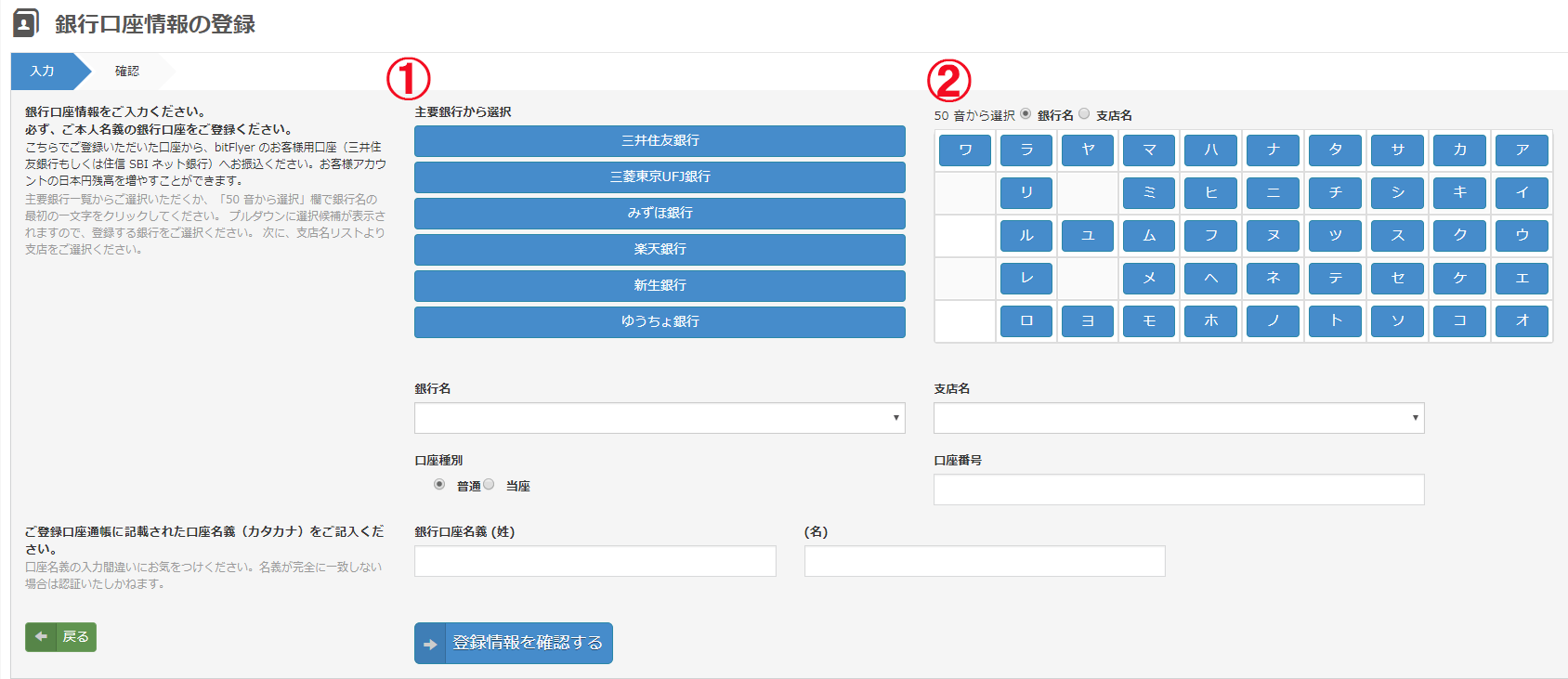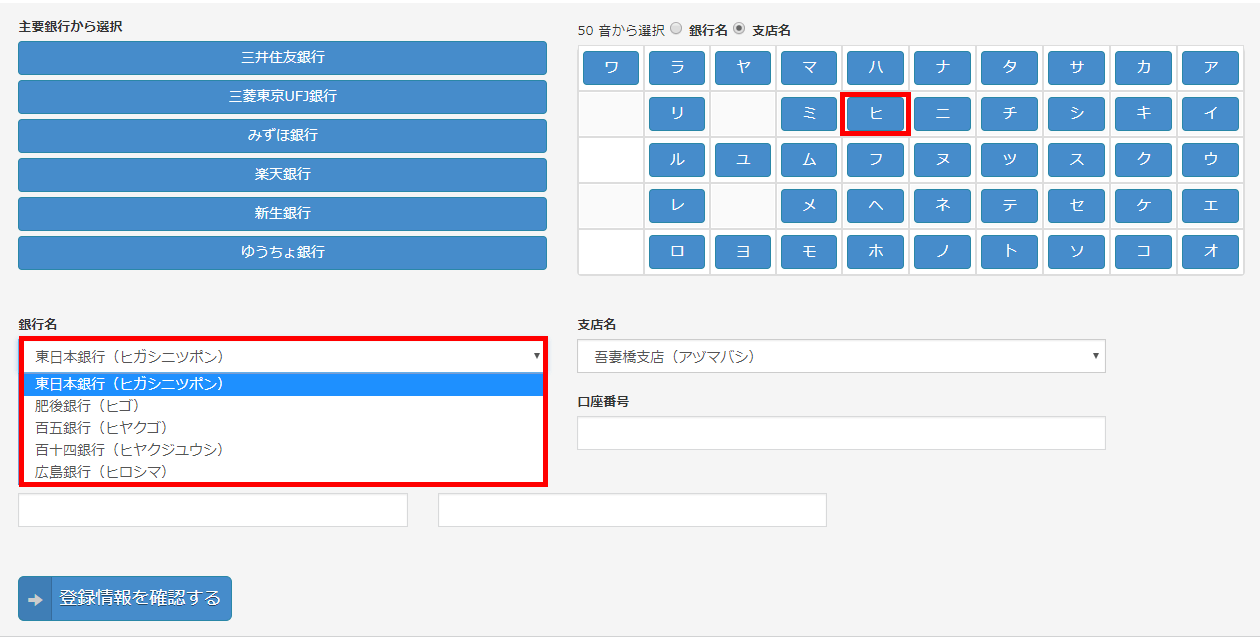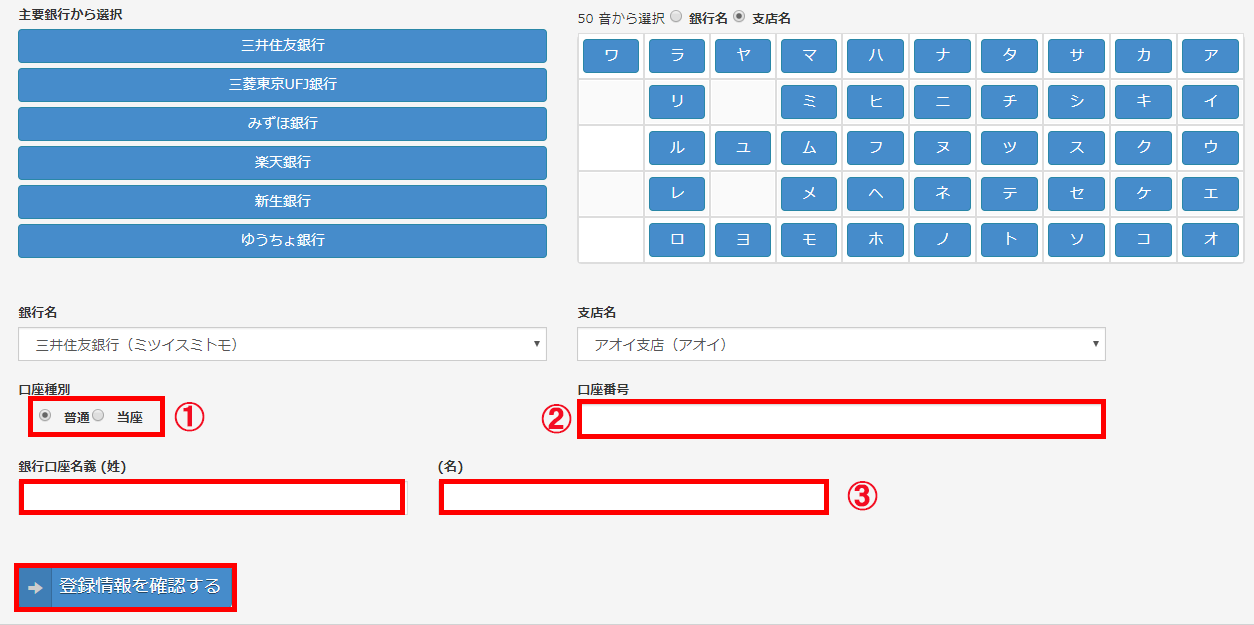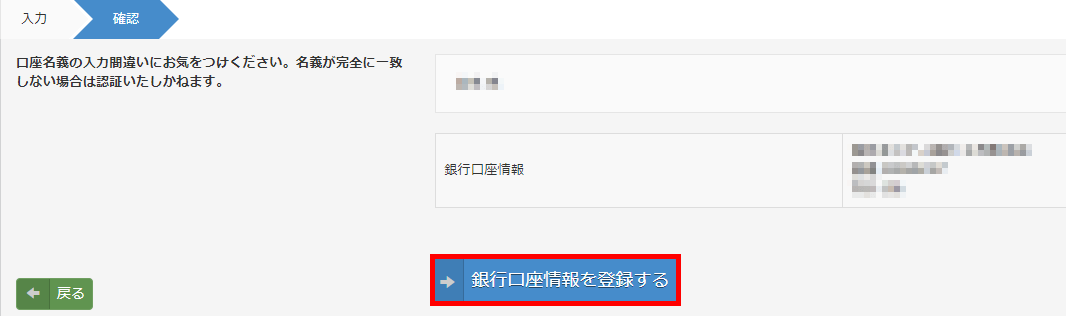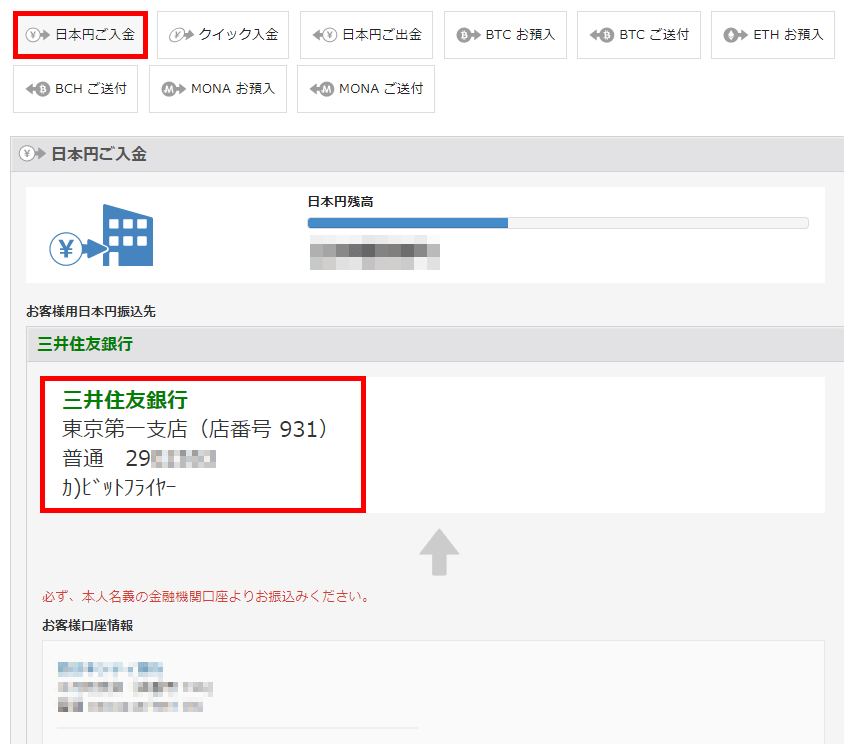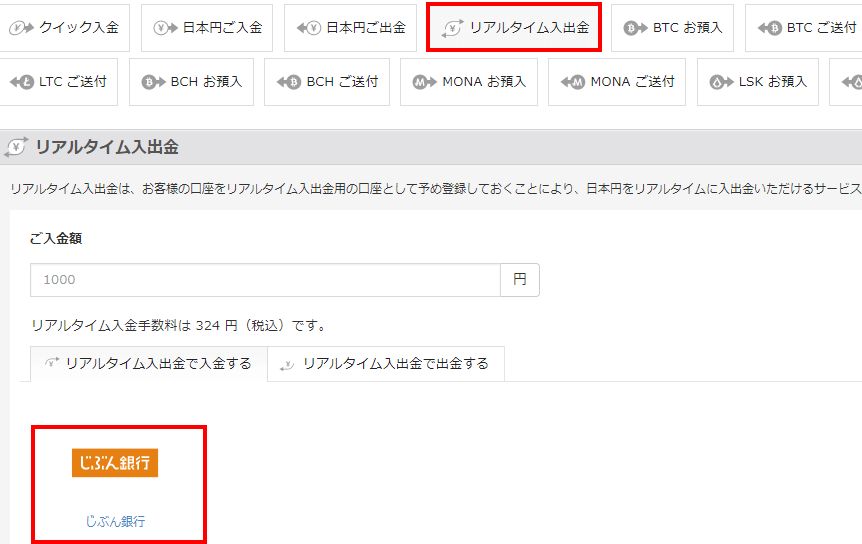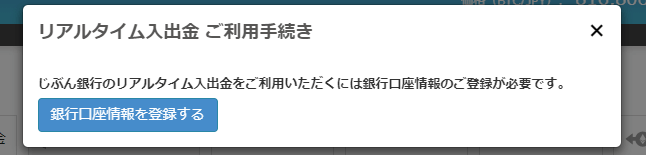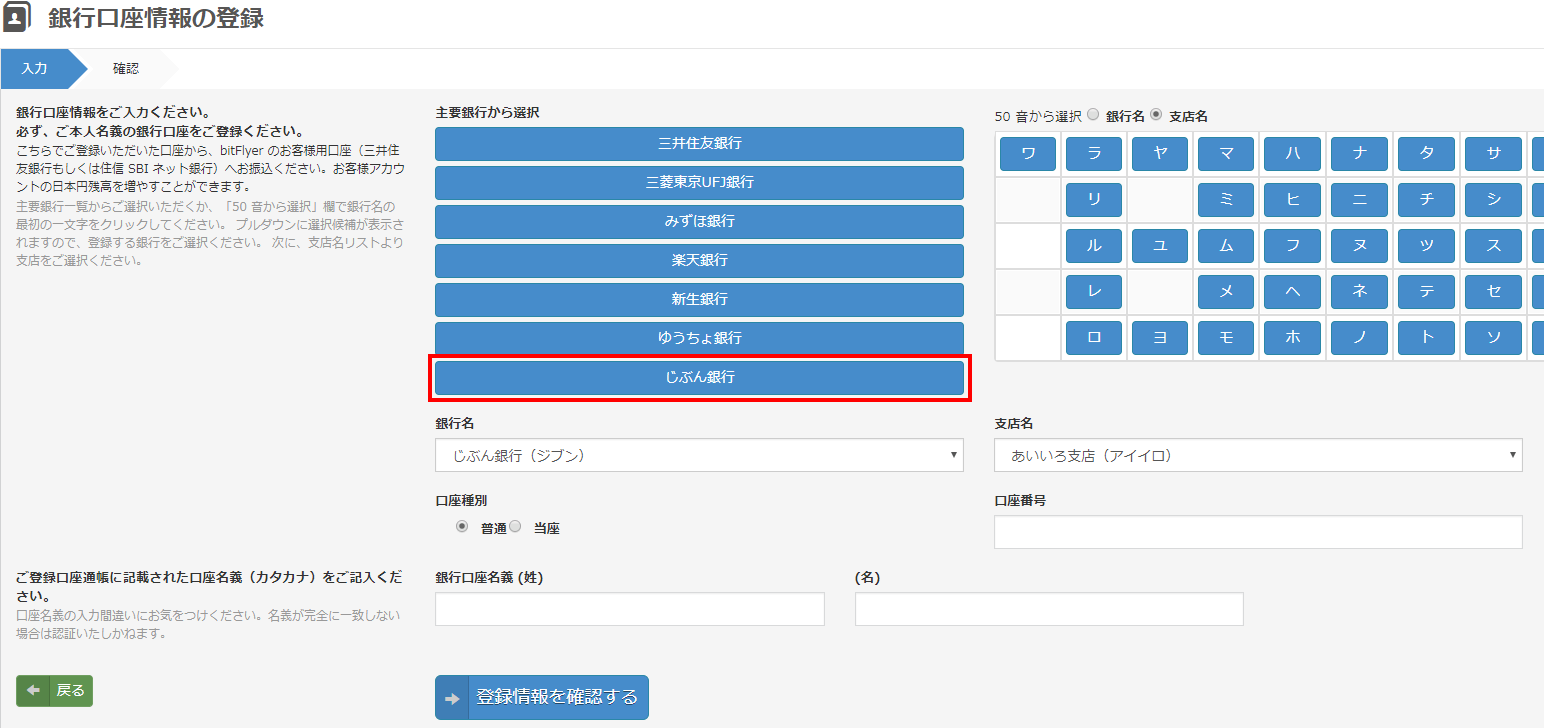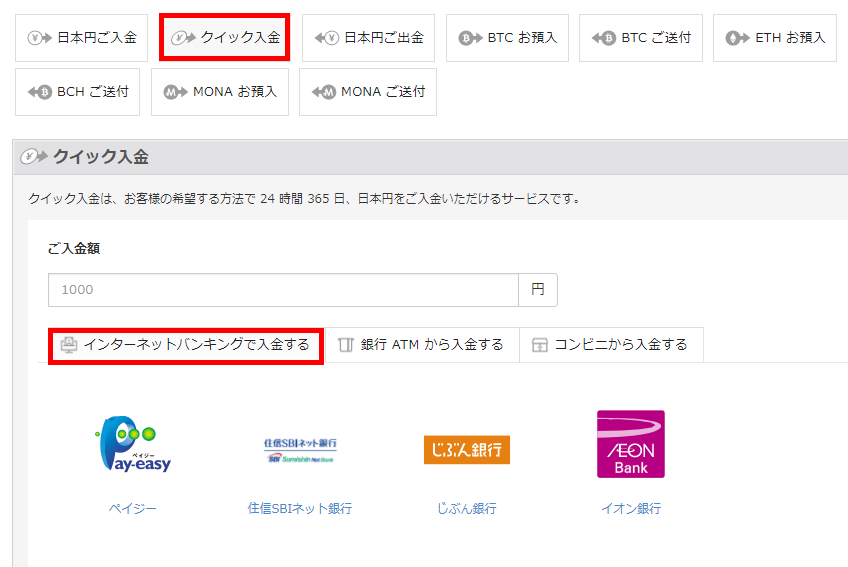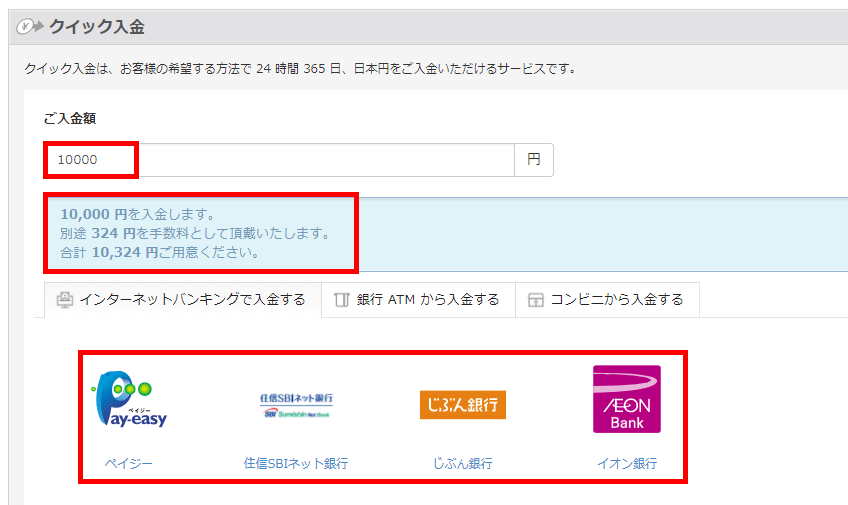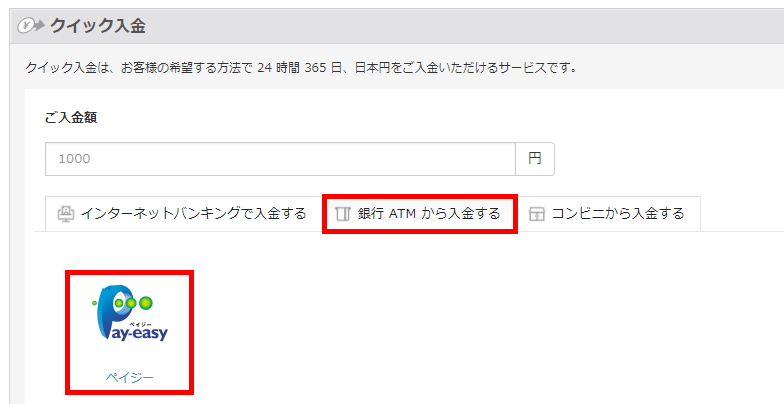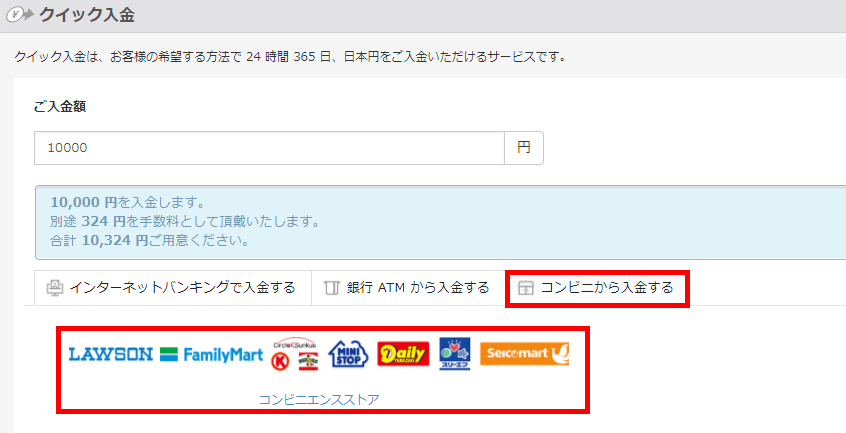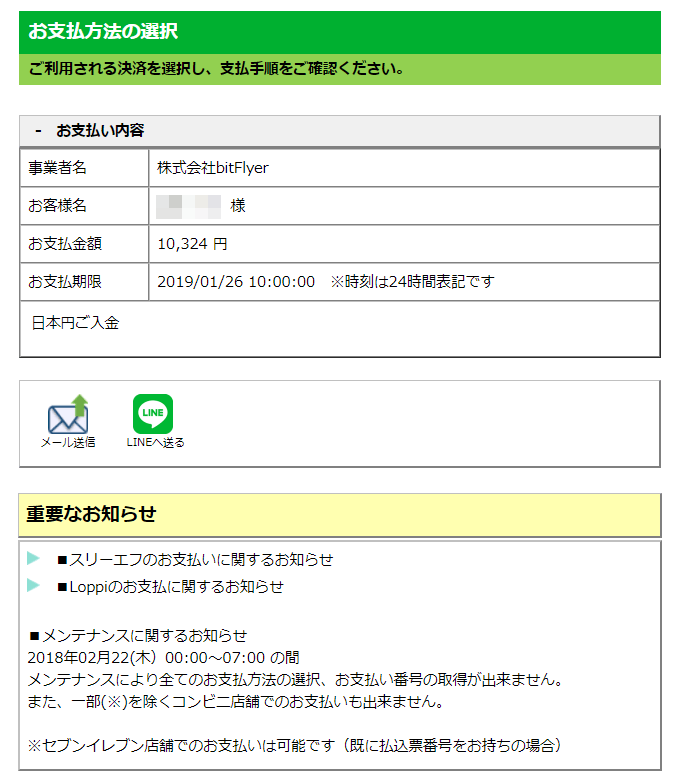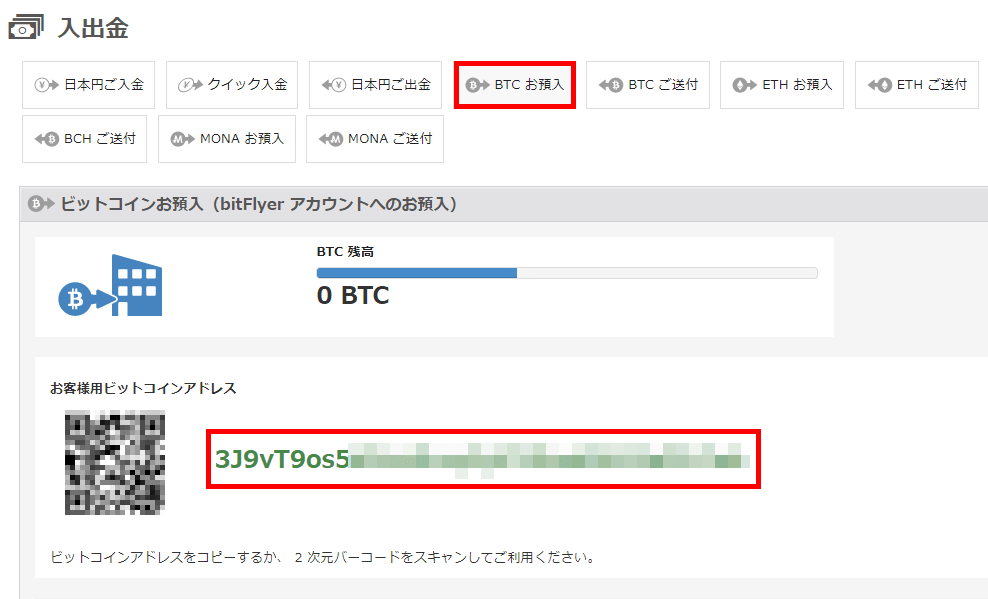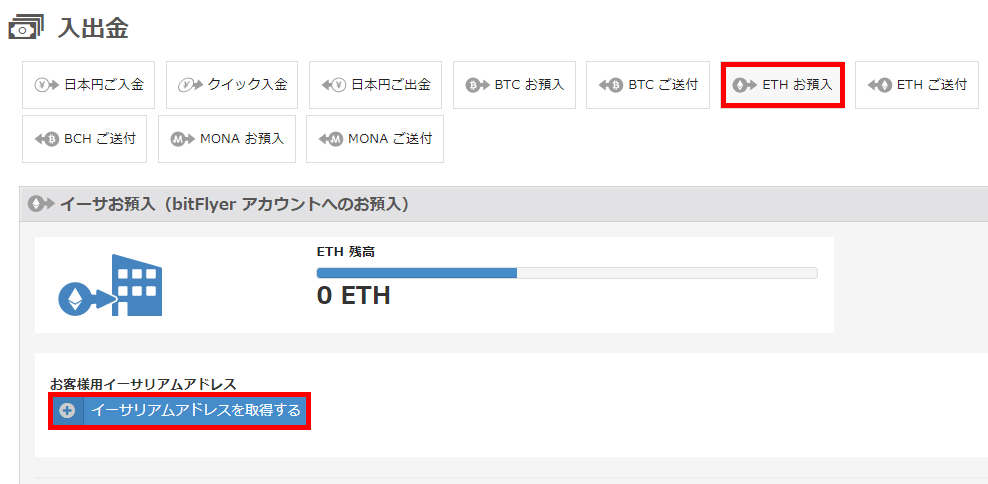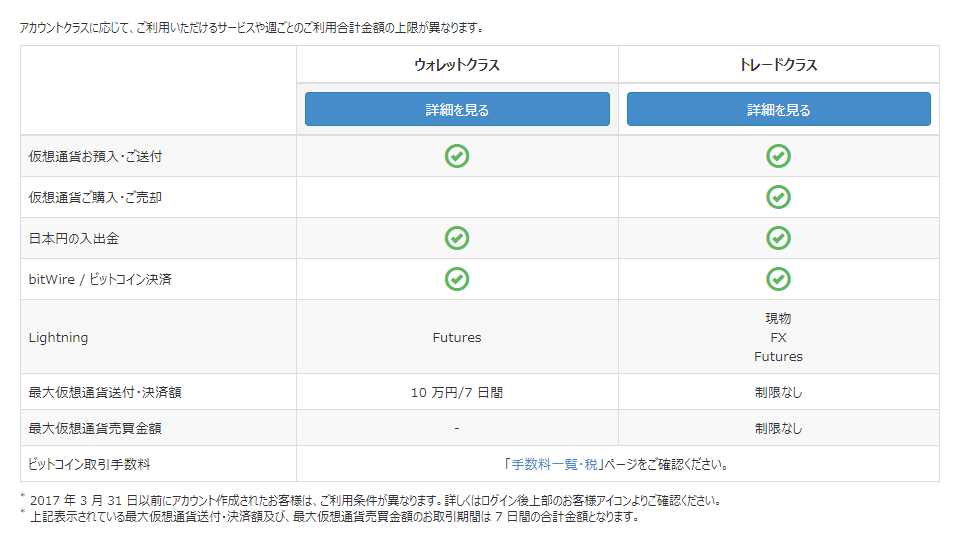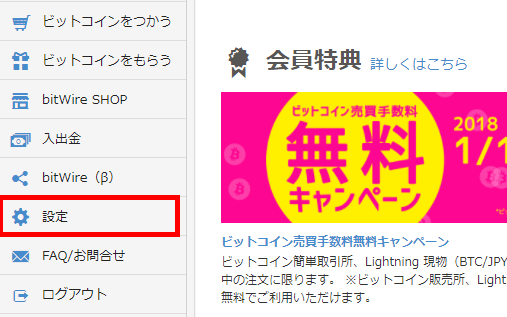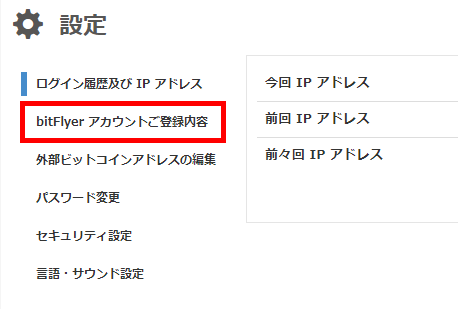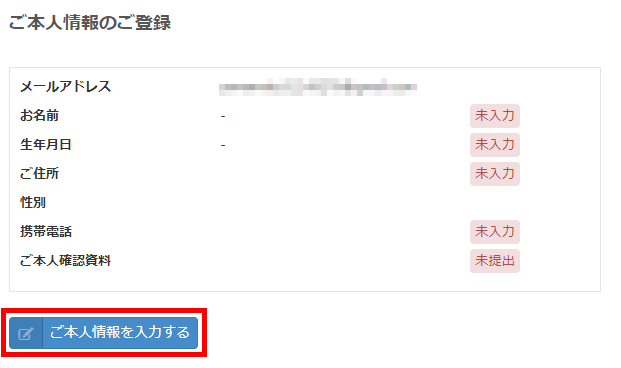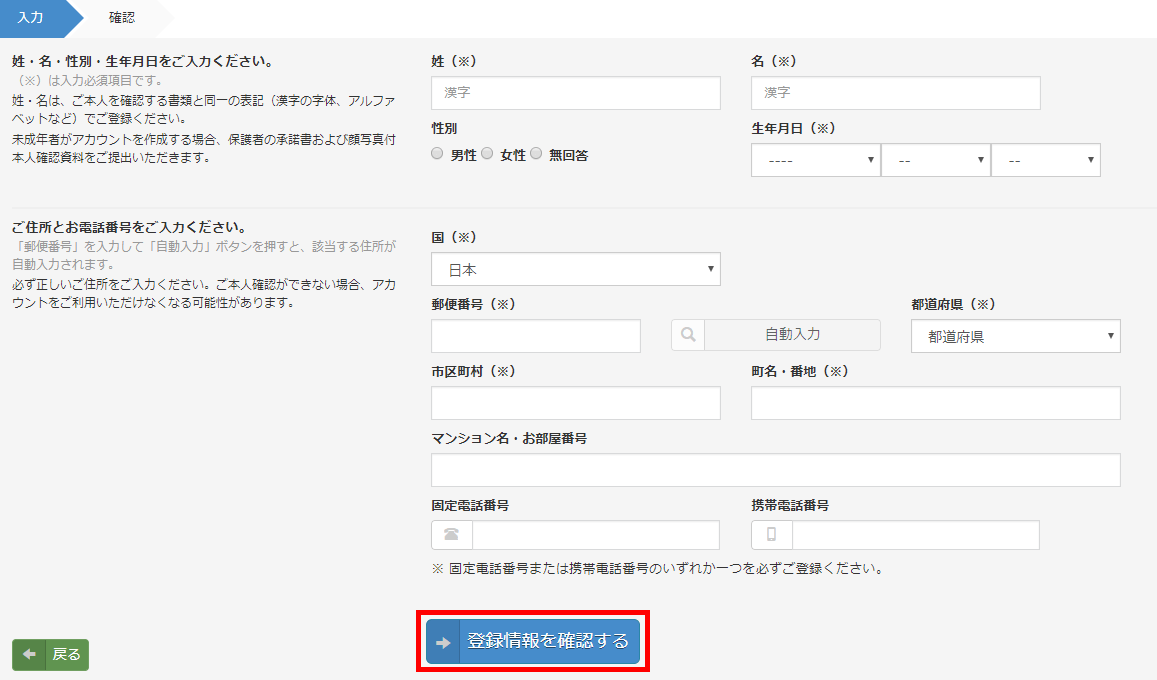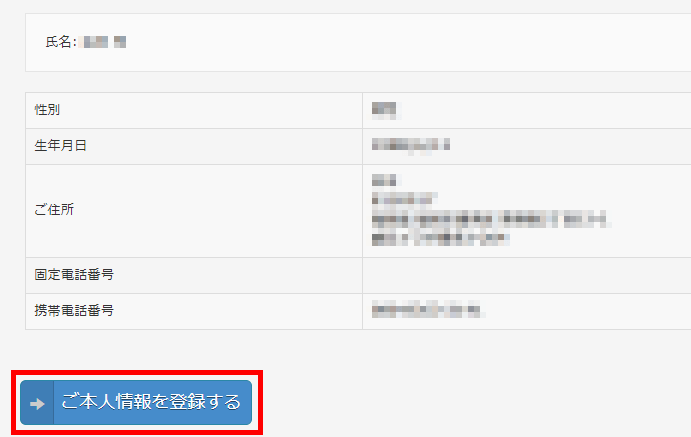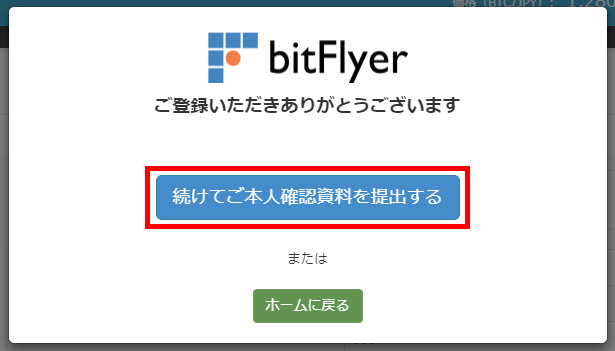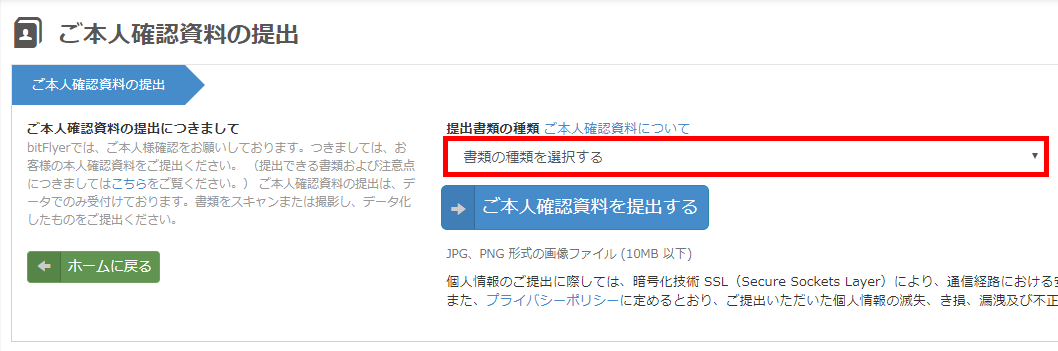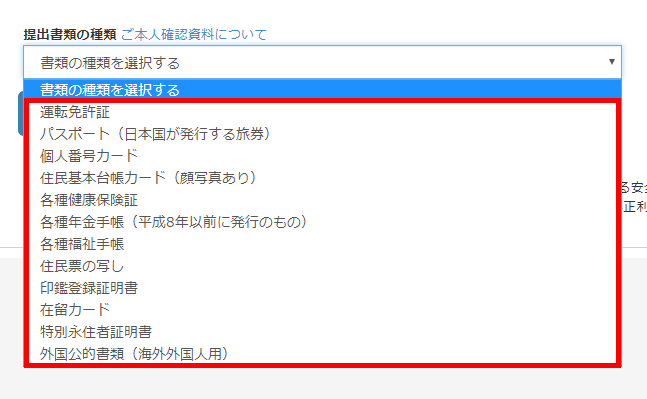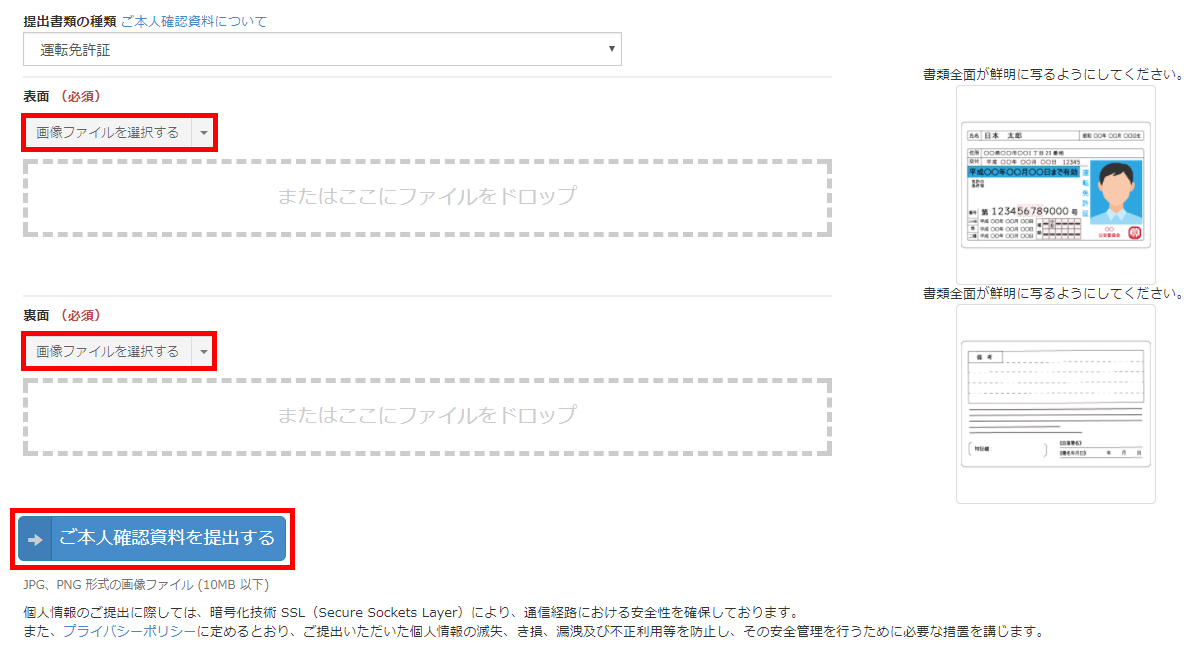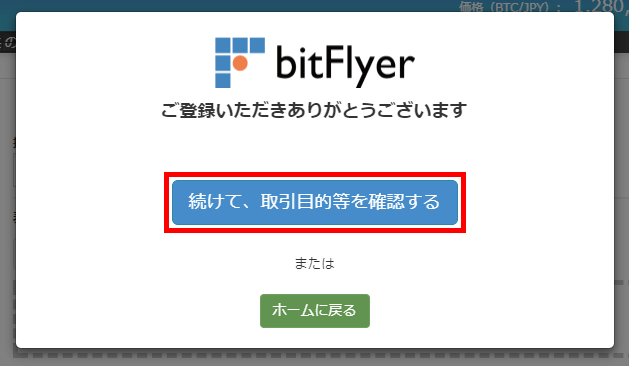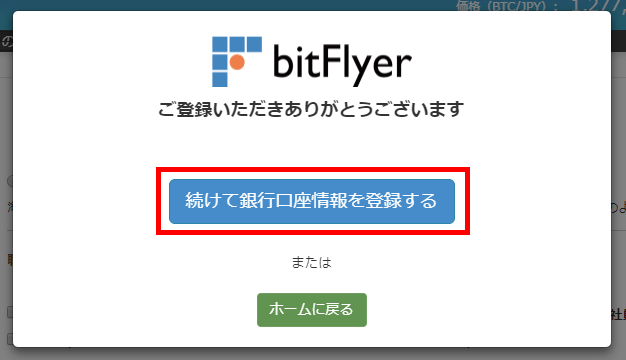ここでは、Bittrex(ビットレックス)の口座開設に必要な「Waitlist」の提出方法を紹介しています。
Bittrexで新しく口座を開設したい方は、ぜひこちらの記事を参考にして下さい。

ビットレックスがついに新規口座開設を解禁!
2017年12月16日、Bittrexはいきなり「新規口座開設の受付をストップする」というアナウンスを行います。
これにより、ビットレックスに登録できない人が続出しました。公式サイトで「Sign Up」をクリックしても、下のようなメッセージが出ます。

それ以来、まったく口座開設を受けつけていなかったビットレックスですが、ついに新規口座開設を解禁する動きを見せました。
2018年1月30日、Bittrexは自身の公式ツイッターで次のような発言をしています。
”Bittrexでの新規のアカウント開設に興味がある方は、こちらのウェイトリストを使用して下さい。”
これにより、ビットレックスが新規口座開設の予約受付を再開したことが判明しました。
それでは、具体的にどうやってアカウントを開設するのか見ていきましょう。
「Waitlist」の入手方法
※以下で紹介するWaitlistの提出は、過去における口座開設の方法になります。現在は新規での口座開設を受け付けているので、Bittrexの最新情報を知りたい方はぜひこちらをチェックして下さい。
Bittrexの最新情報をチェックする → 「仮想通貨取引所Bittrex(ビットレックス)の最新情報まとめ」
ビットレックスで新規口座開設を行うには、まずウェイトリストのリクエストフォームを提出する必要があります。
(↓Bittrexのウェイトリストです。)

ウェイトリストの提出はオンラインで行います。こちらの公式サポートページからフォームの提出を行いましょう。

そして中央の「NEW ACCOUNT APPLICATION FORM」をクリックするリクエストフォームを入手できます。
フォームの入力内容

それでは、上から情報を入力していきます。各項目に番号が振ってあるので、それを参考に入力を行ってください。
- 入力情報
- ①問い合わせのタイプを選択します。「Corporate and New Account Requests」を選択しましょう。
- ②Eメールアドレスを入力します。
- ③タイトルを入力します。ここでは「New account request(新規口座依頼)」と入力しています。
- ④問い合わせ内容を簡単に入力します。ここでは「I would like to create a new account(新規で口座開設したい)」と入力しています。

- 入力情報
- ⑤氏名を入力します。
- ⑥アカウントのタイプを選択します。リストから「Select invitee Personal Account」を選択しましょう。
- ⑦国を入力します。ここでは「Japan」と入力しています。
- ⑧「Select Invitee」どのように招待を受けたかという質問です。ここでは「from my friend(友人から)」と入力しています。

- 入力情報
- ⑨新しい口座が必要かどうかの質問です。「Yes」を選択します。
- ⑩新規口座で使用するEメールアドレスを入力します。
- ⑪週にどのぐらい取引を行うか選択します。ここでは「$500,000以下」を選択しています。
入力が完了したら「Submit」をクリックしフォームを提出しましょう。
このとき入力に間違いや選択ミスがないか、もう一度確認して下さい。

「Submit」をクリックすると、登録したメールアドレスに「New Account Request」というタイトルのEメールが送られてきます。
中央のリンクをクリックしましょう。

するとパスワードの設定画面が表示されます。
先ほど登録した氏名と新たなパスワードを設定し「Set Passward」をクリックします。

Bittrexのサポートページに移行します。
画面下にリクエストした問い合わせのタイトル「New Account Request」が表示されているので、クリックしてみましょう。

するとBittrexによる今後の対応について説明が表示されます。
ざっくり翻訳すると、今回提出したフォームの確認が終わると、次のステップが通知されるとのことです。
以上でウェイトリストの提出が完了となります!ここからは、ビットレックスからの連絡を待ちましょう。(登録したEメールに連絡がきます。)
開設通知からの流れ
Bittrexで確認が完了すると「Bittrex Account Created」というタイトルでメールが送られてきます。
※1月30日にフォームを提出し、メールを受け取ったのは2月15日なので約2週間かかりました。

メールには口座開設の手順が書かれてあります。上から順に行っていきましょう。
まずは1と2のステップにあるリンクを踏んで、利用規約とポリシーを確認します。
そして、3にあるリンクをクリックしてEメールの認証を行います。

すると、認証完了のメッセージが表示されるので、中央の「Login」をクリックして下さい。

続いて、ログイン画面が表示されます。中央の「Forgot Passward(パスワードを忘れた)」をクリックしましょう。

するとパスワードをリセットする画面が表示されるので、今回予約フォームで送ったEメールアドレスを入力しましょう。
パスワードをリセットすると24時間だけアカウントがロックされます。これは仕方がないので、確認のチェックマークを入れ「RESET PASSWARD」をクリックして下さい。

「Bittrex Password Reset」というタイトルでメールが送られてきます。中央のリンクをクリックして次に進みます。

するとパスワードを入力する画面に移ります。今後ビットレックスで使用するパスワードを入力し「CHANGE PASSWARD」をクリックして下さい。

パスワードの設定が完了したとの通知が出ます。新しく設定したパスワードでログインしましょう。

すると、IPアドレスを確認して下さいという通知が表示されます。
この時点で「Bittrex New IP Address Verification」というタイトルのメールが送られてきているので、中央のリンクをクリックしましょう。
以上で新規口座開設の完了です!
ちなみに、フォームの入力から開設までは2週間かかりました。
ただ2週間も待ってられないという方は、Binance(バイナンス)を代用してはいかがでしょうか。
Bittrexほどの取引銘柄はありませんが、今勢いのあるバイナンスは、ビットレックスで取り扱いされている通貨を多く採用しているのでかなりおススメです。
Binance(バイナンス)

- 取扱銘柄100種類以上!
- 独自トークンBNBで手数料が安くなる!
- 取引高も多く、スムーズな取引が可能!
- サイトも日本語に対応しているので安心!
使い勝手が抜群!取引リスクを小さくしたい人におすすめ!

二段階認証でセキュリティ面もバッチリ!安心して利用できる取引所
毎日価格が激しく変動する仮想通貨。その値動きに魅力を感じ、ショートトレードを実践されている方も多いと思います。ただPCをその都度開くのも面倒ですよね?Binance(バイナンス)ならスマホ取引が便利。しかもアプリならスマホ端末にログイン情報を保存できるので、すぐに取引が可能です。!